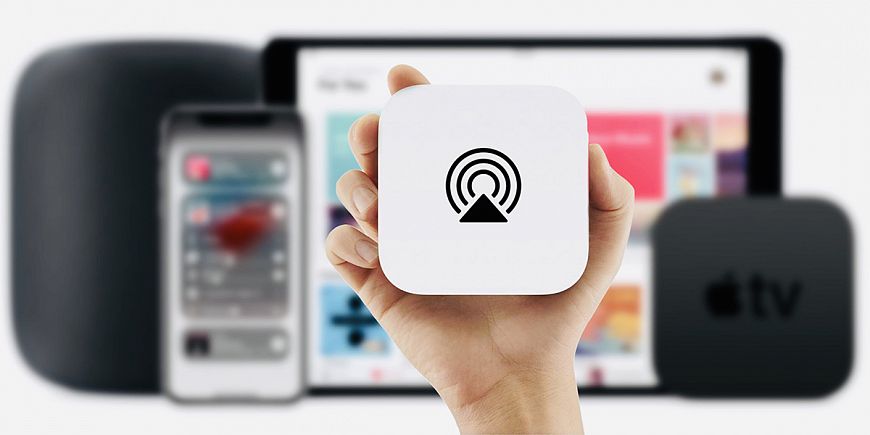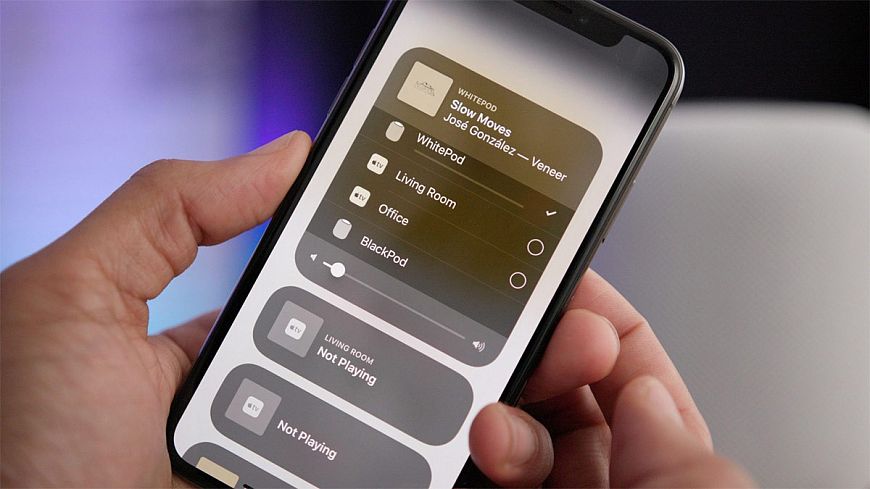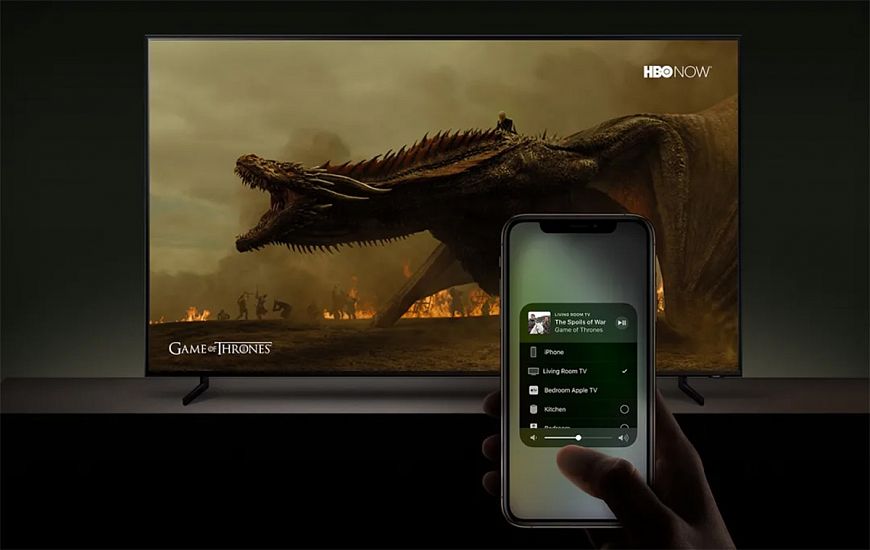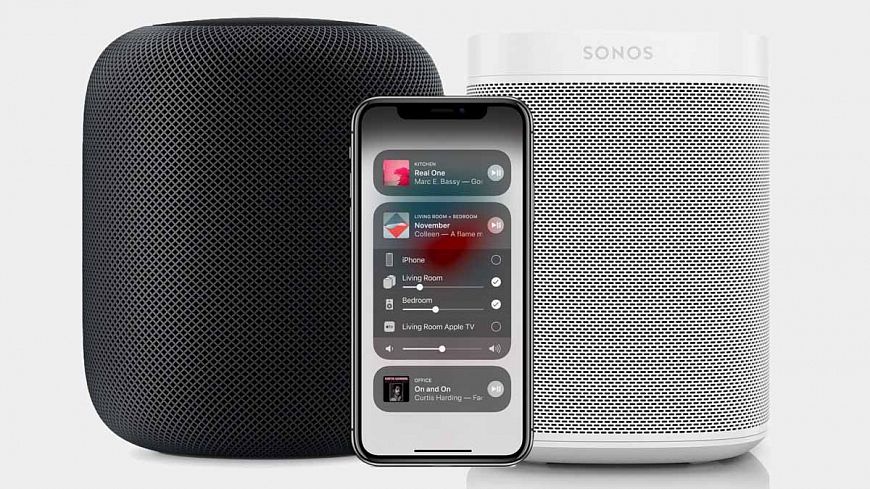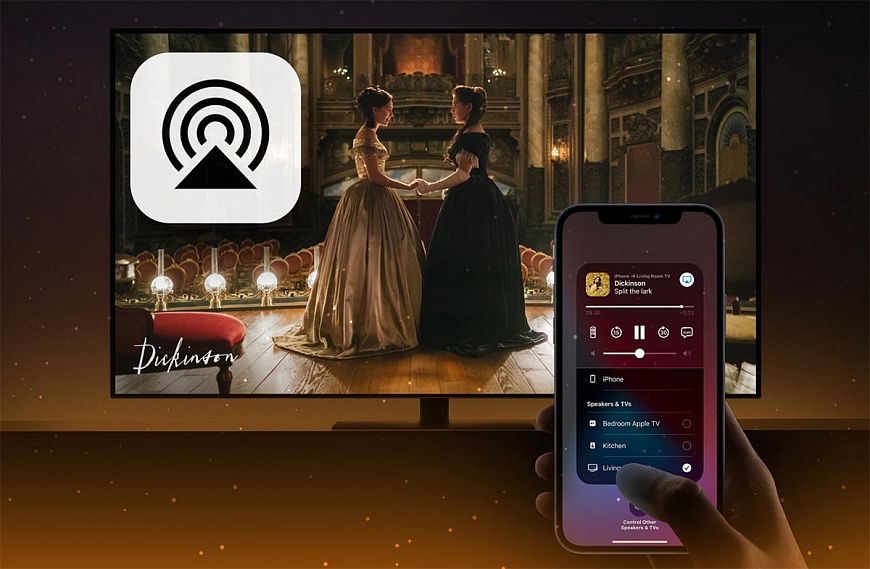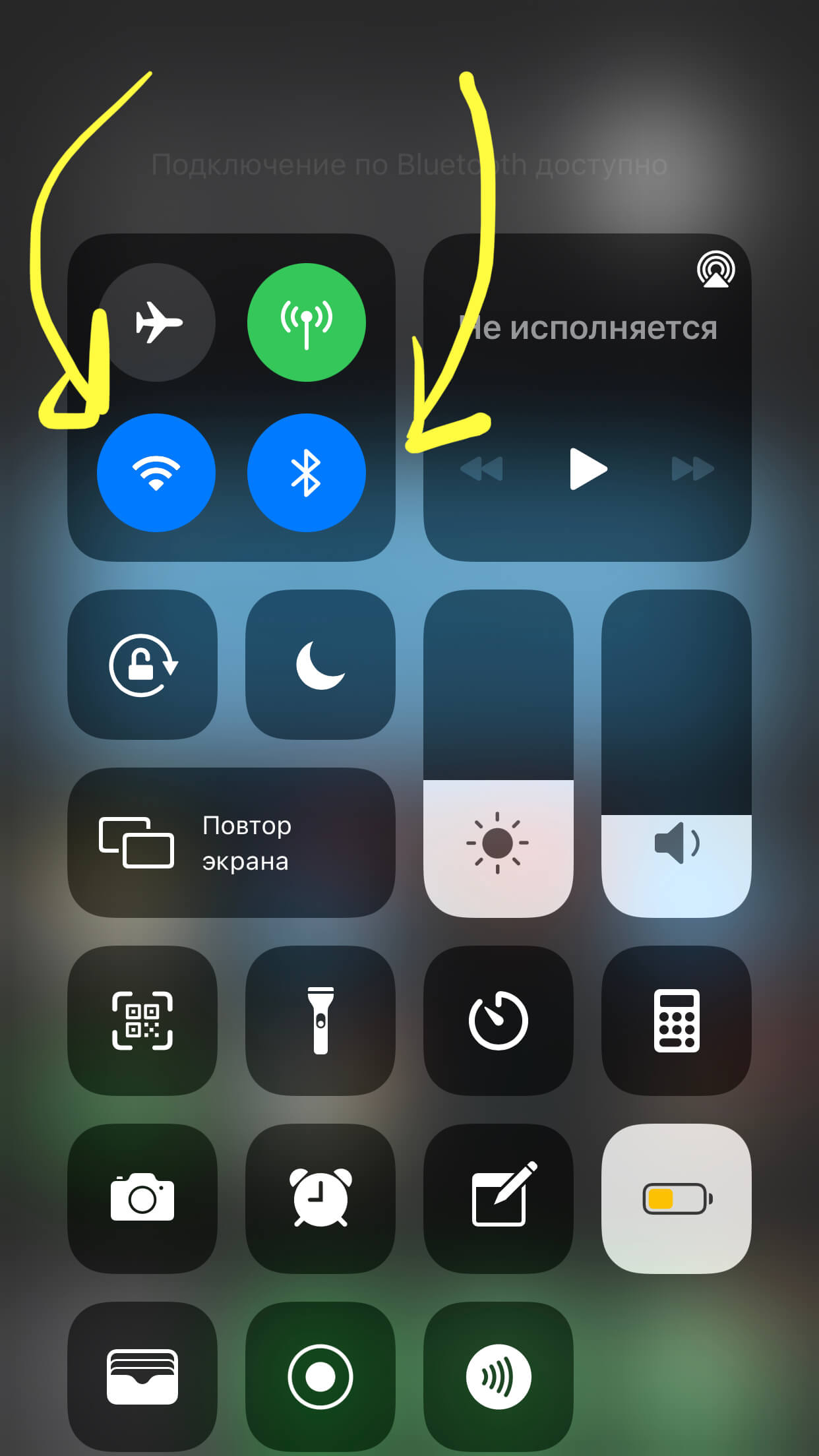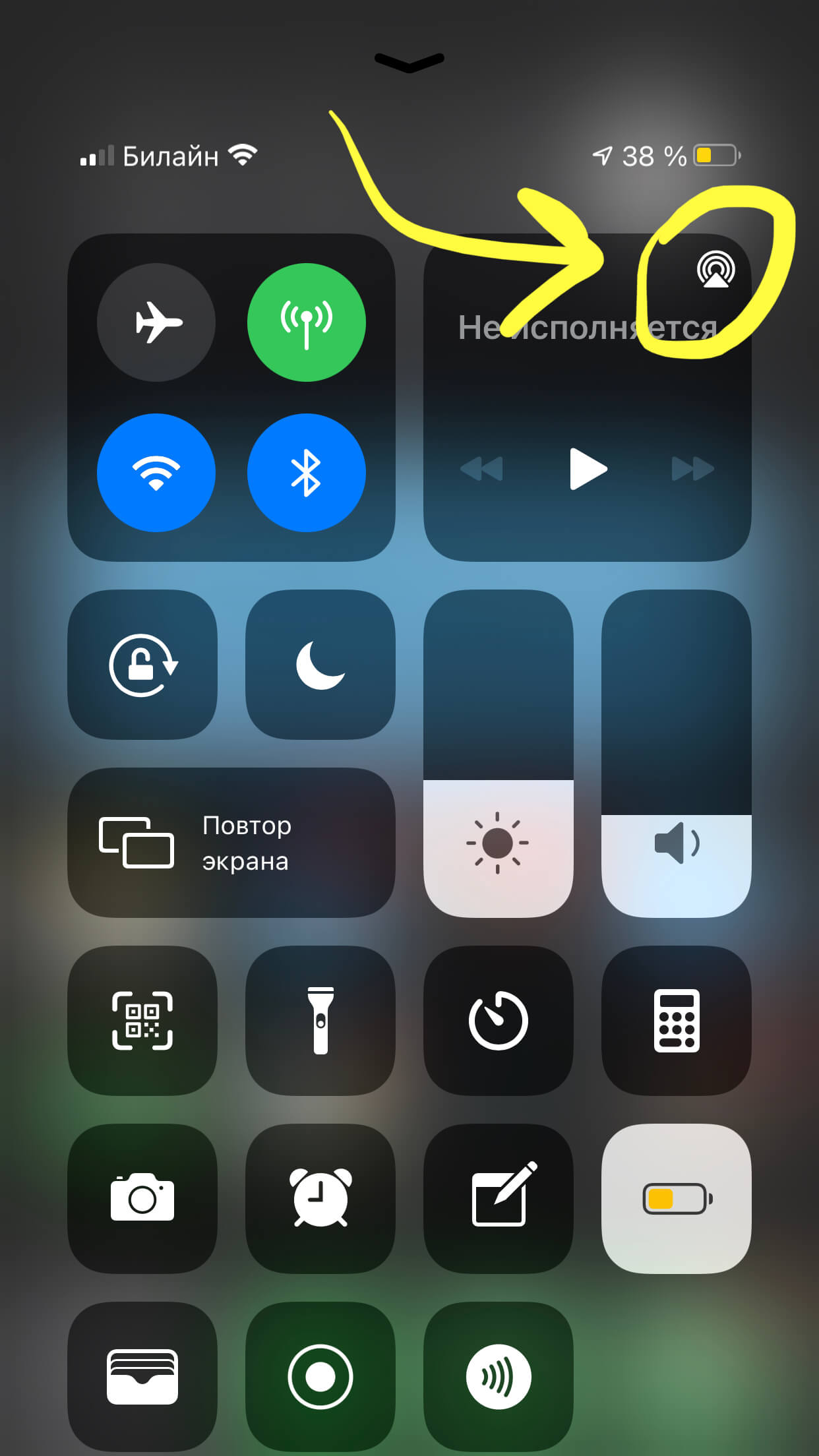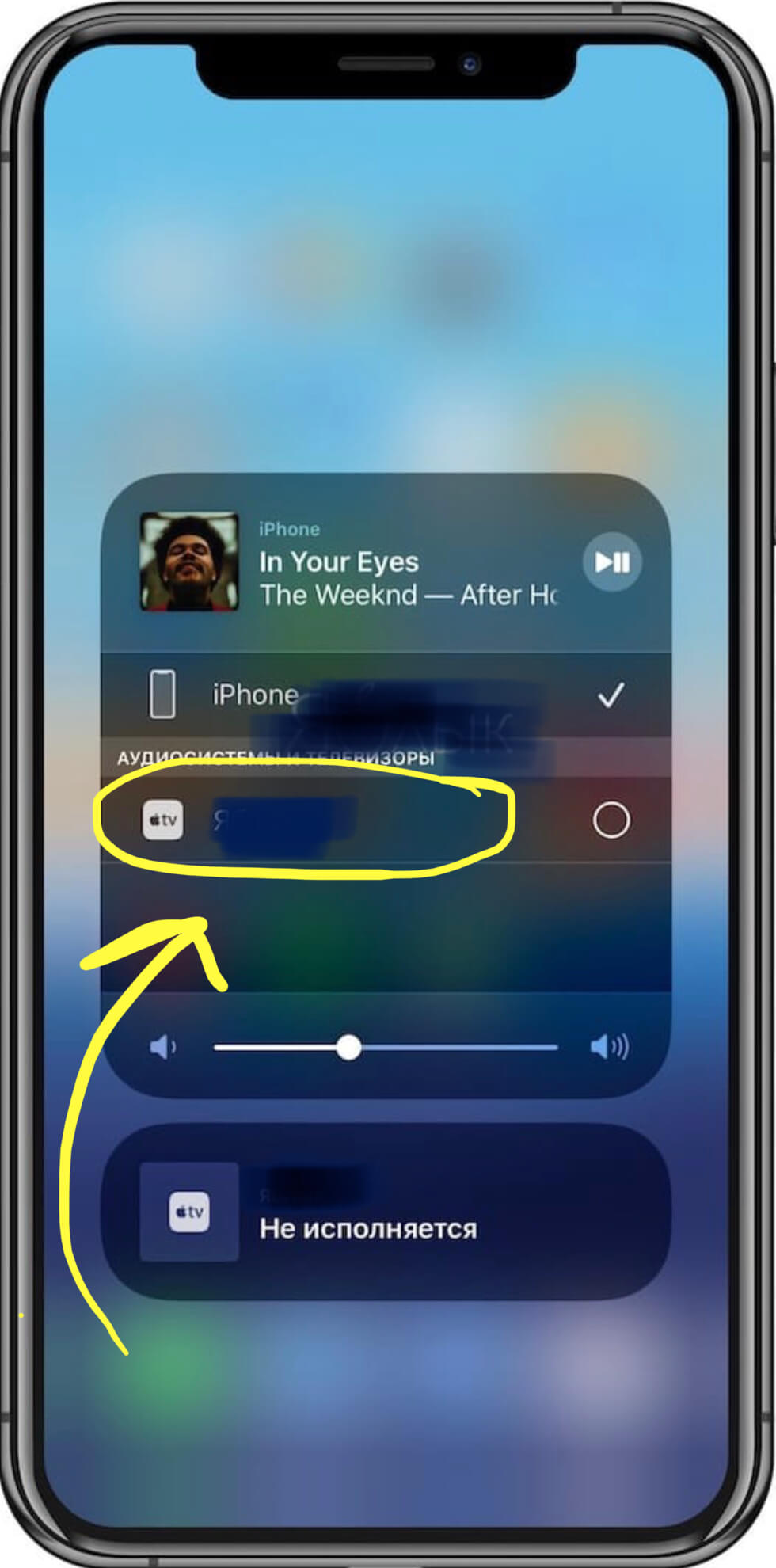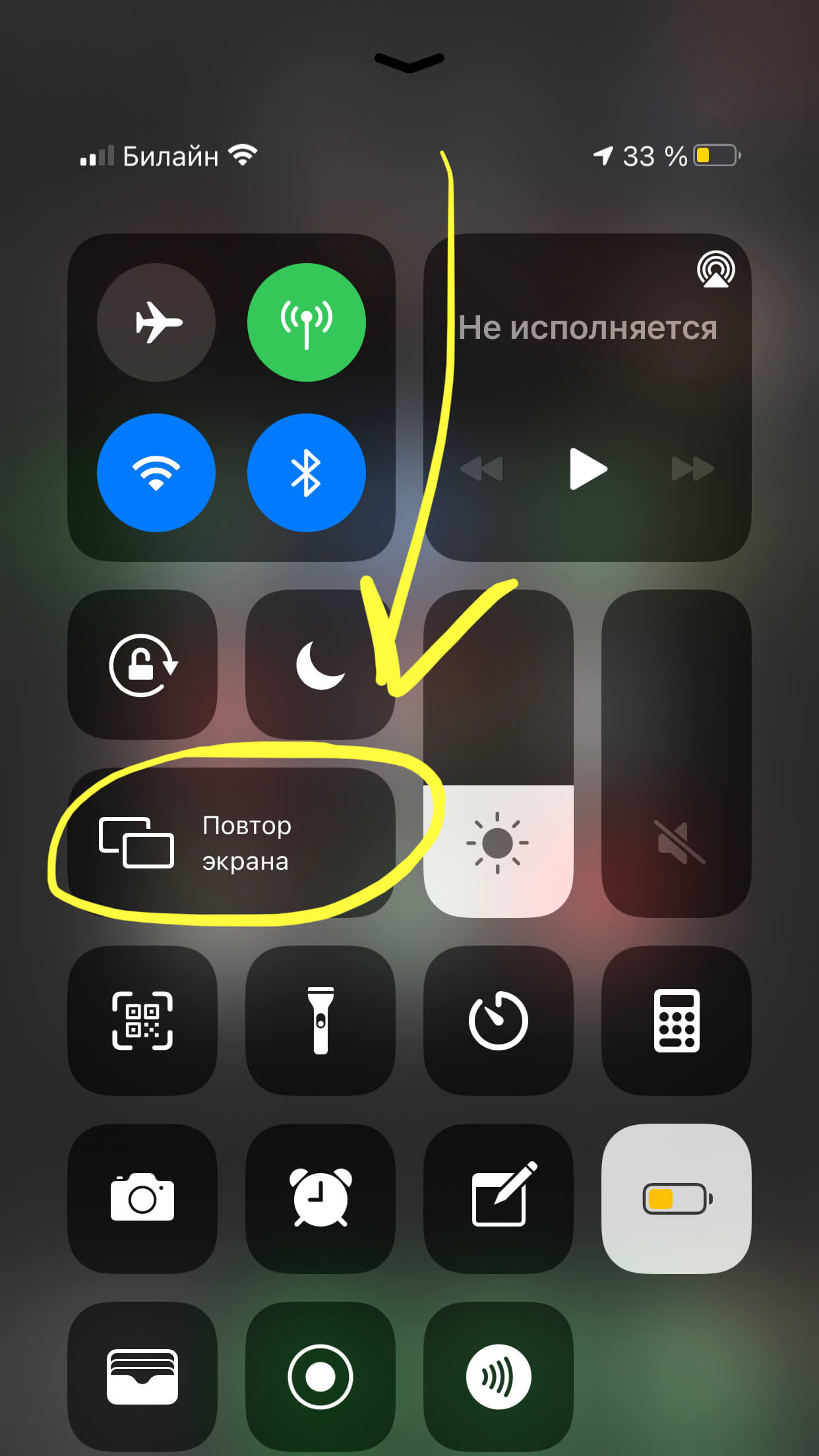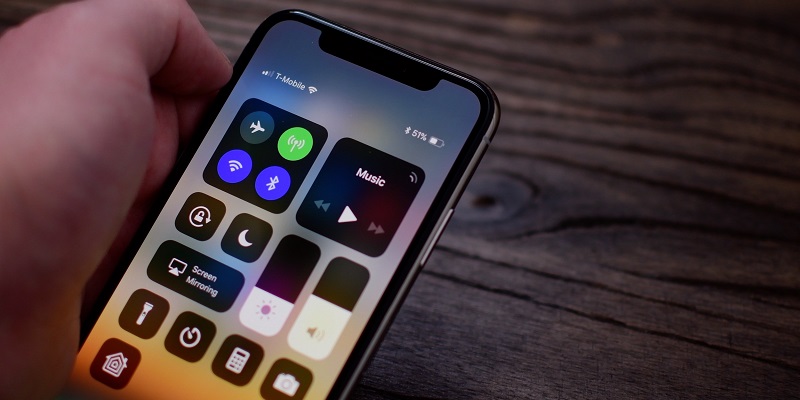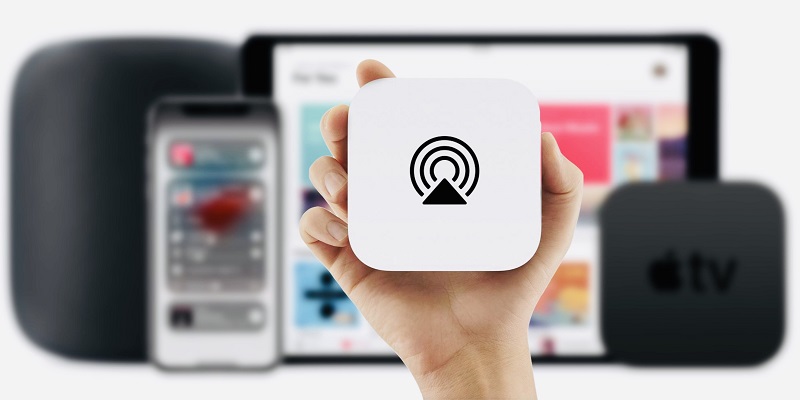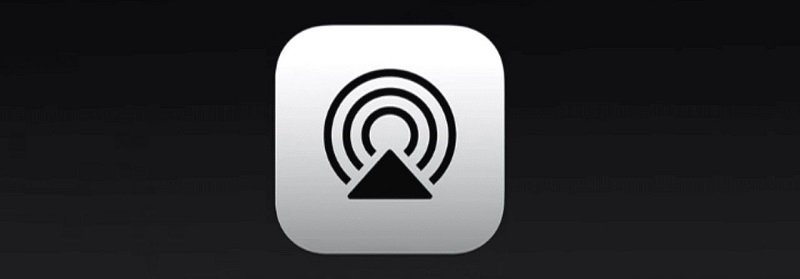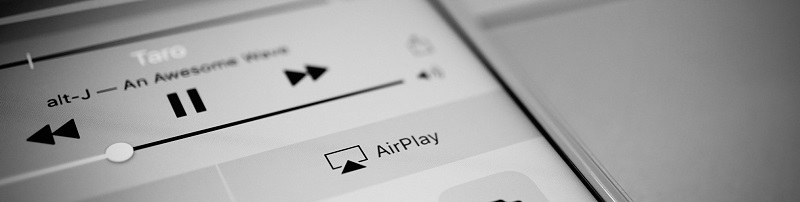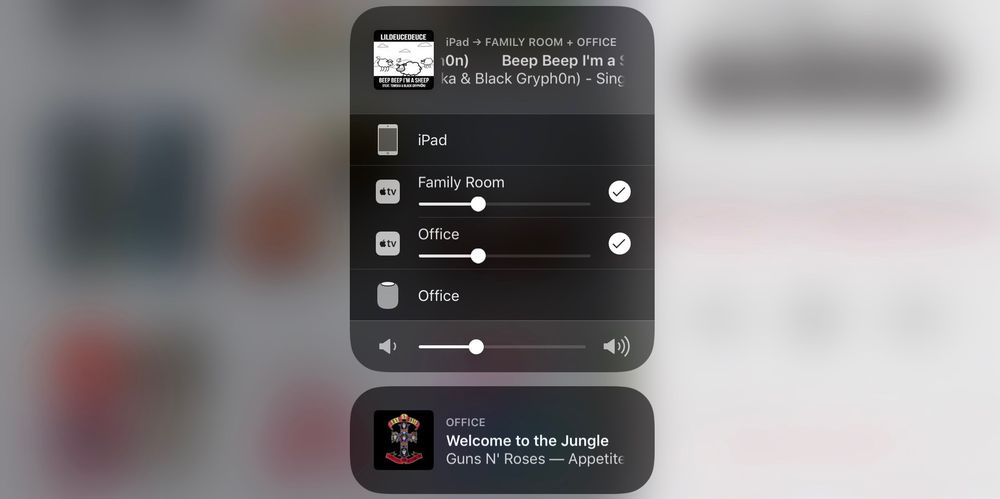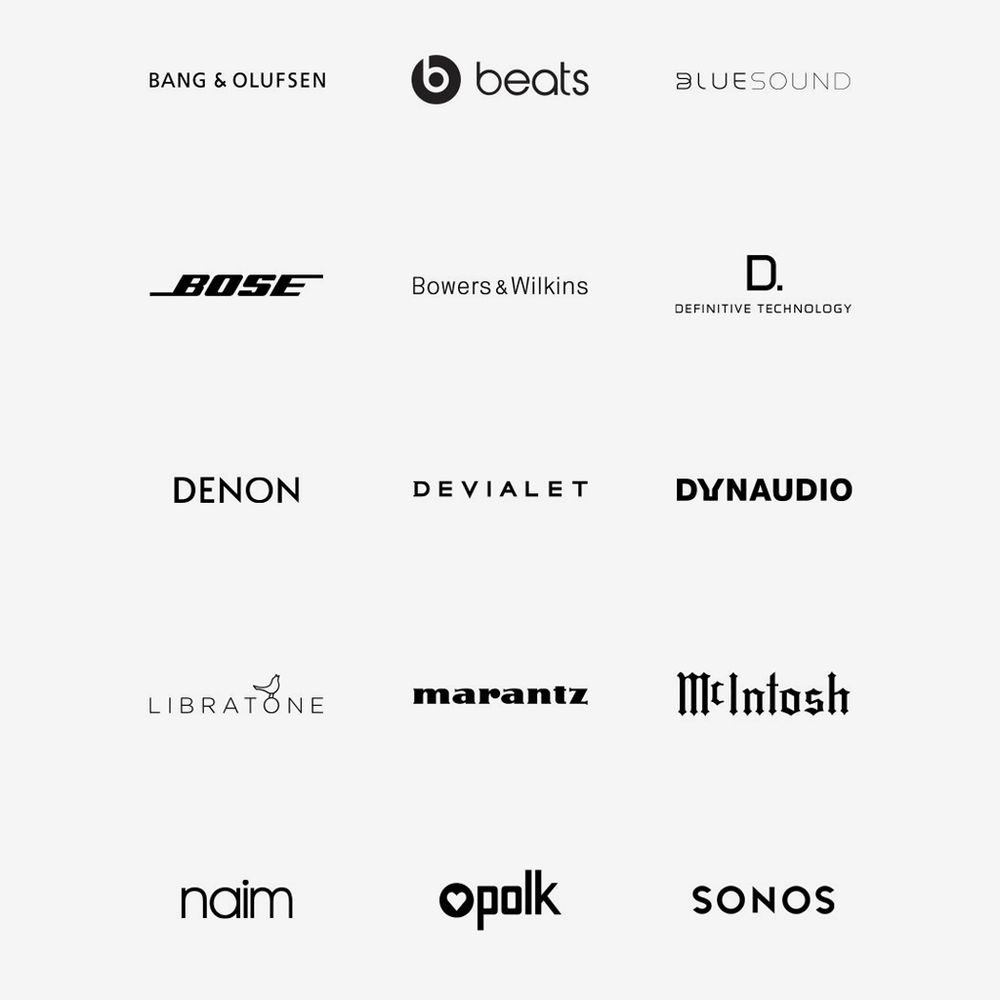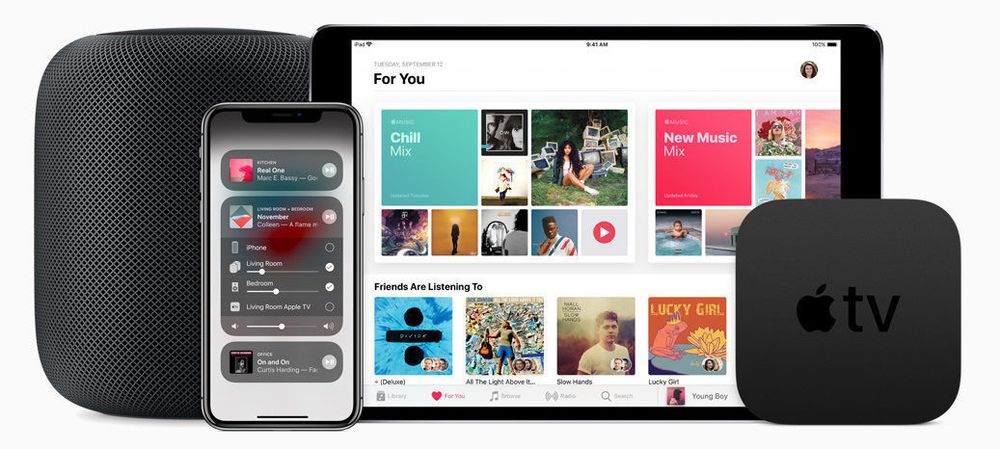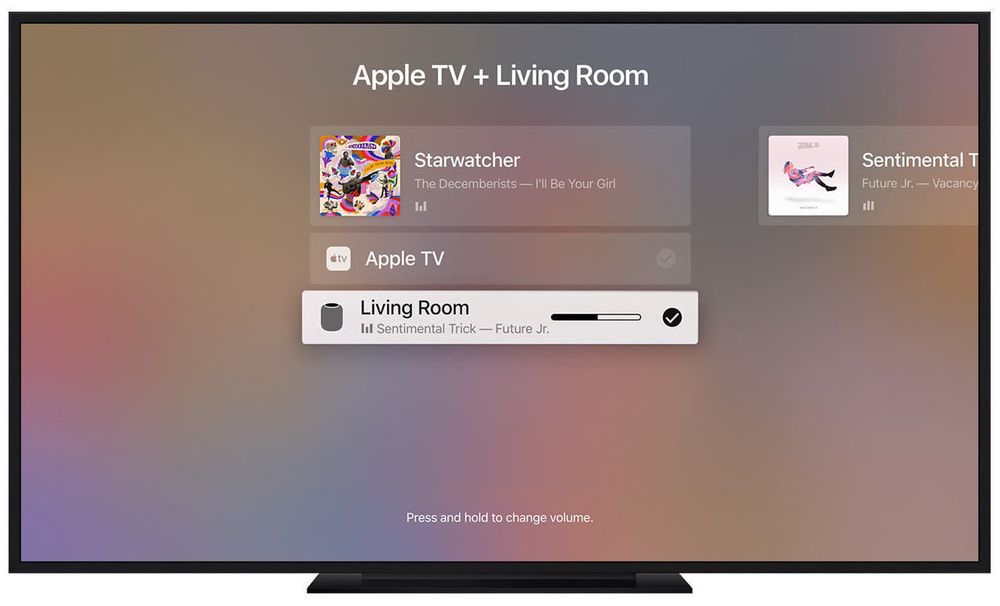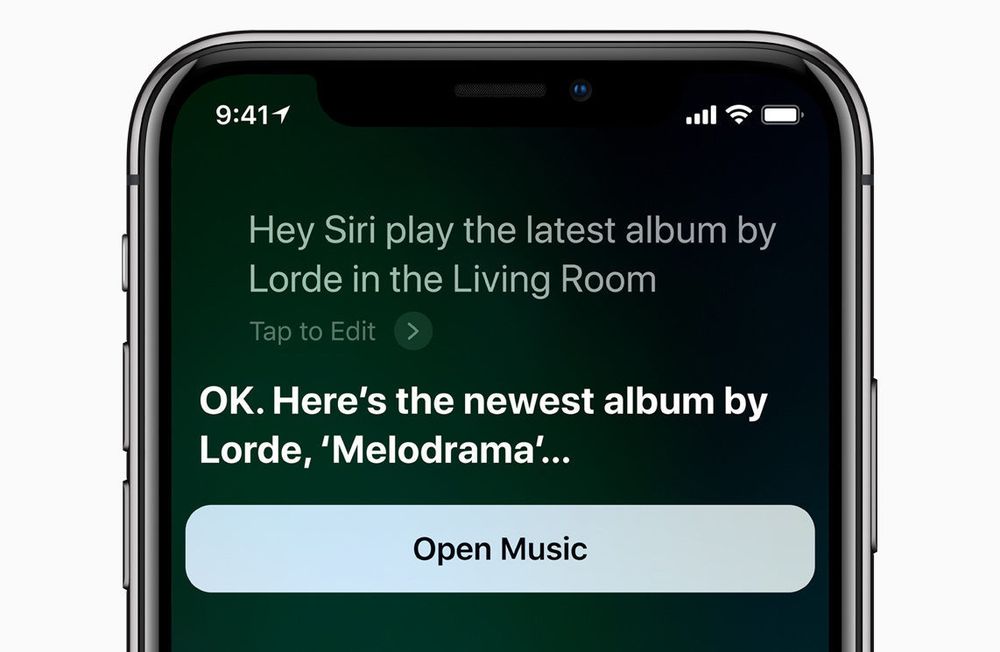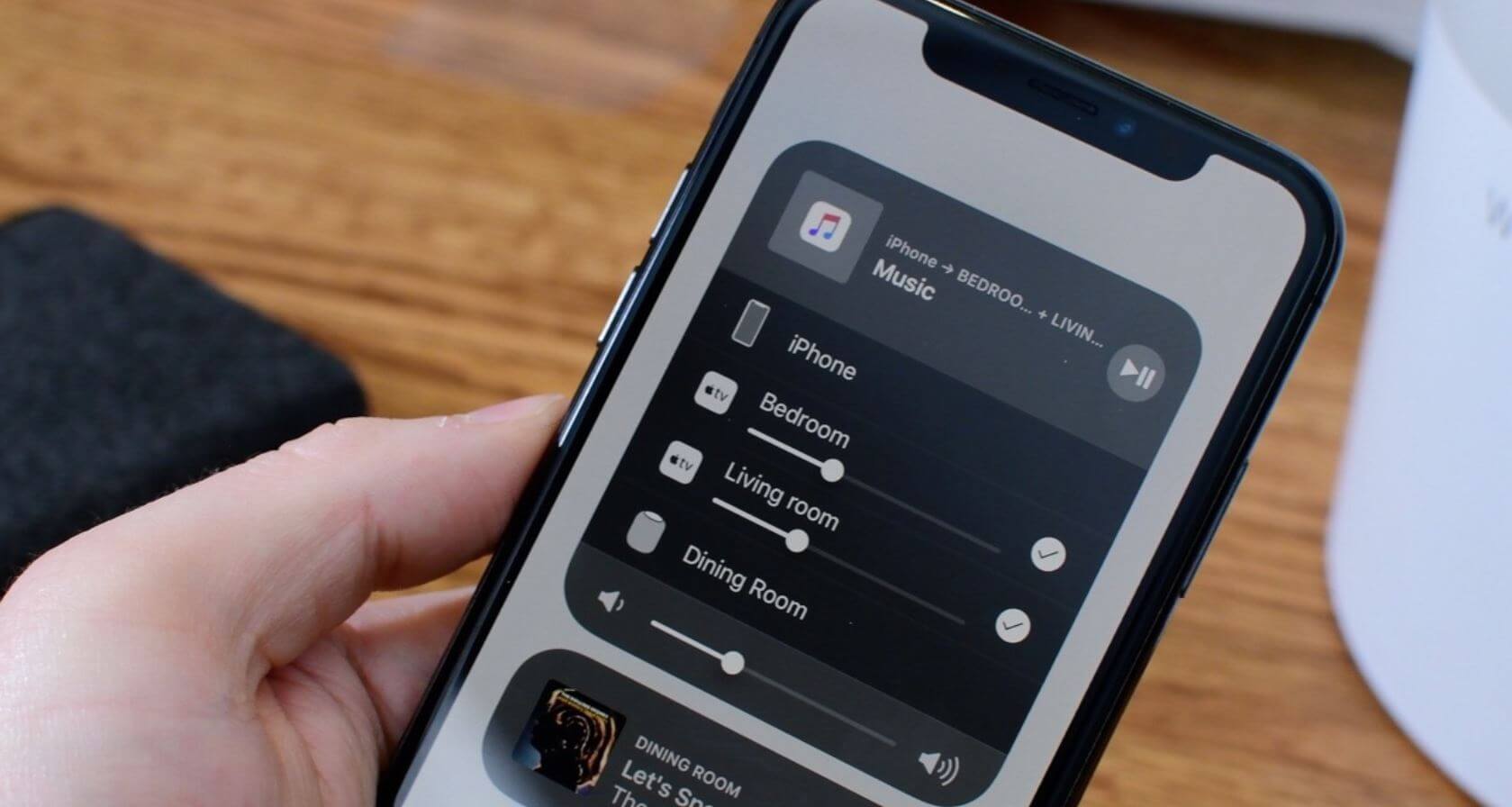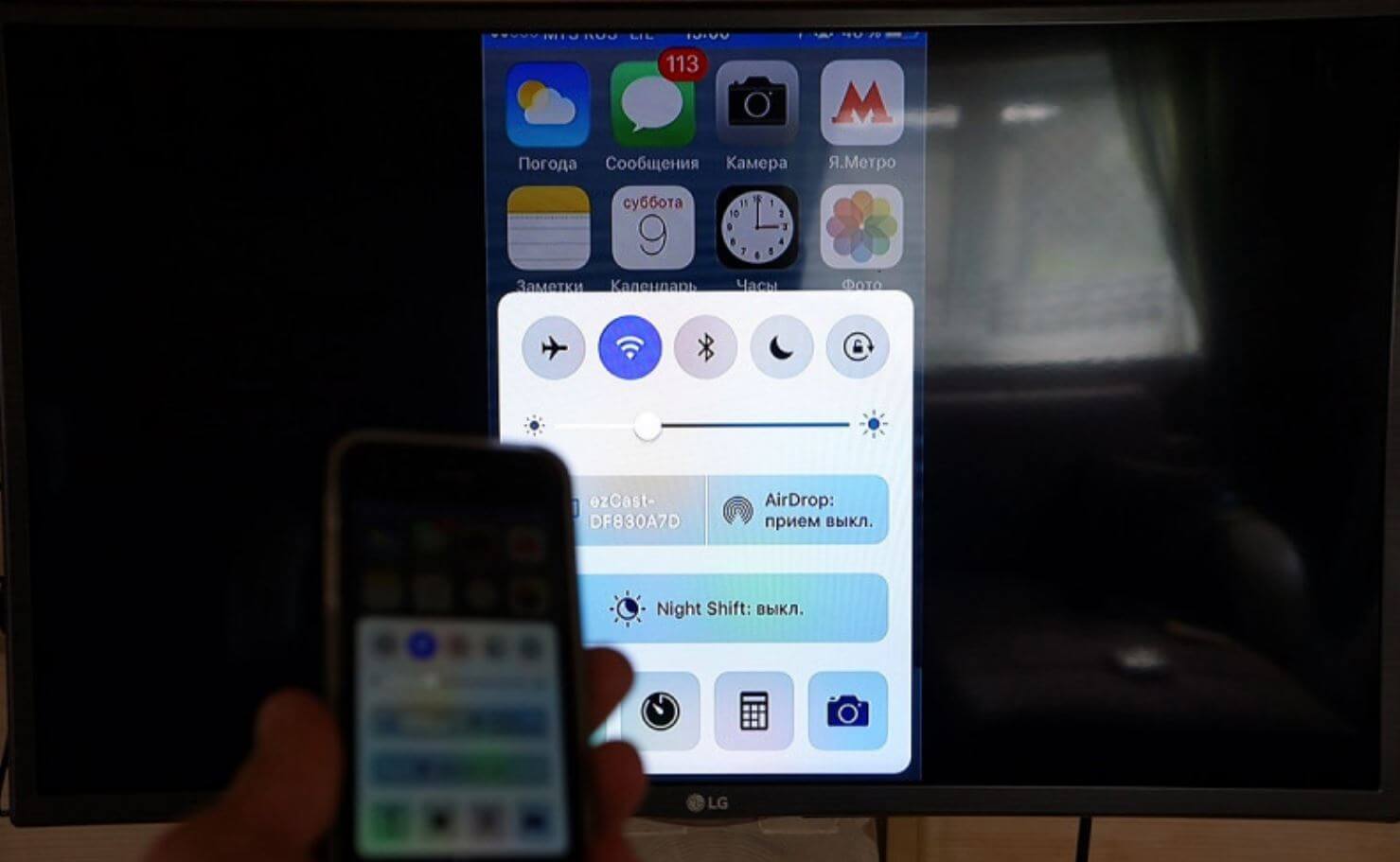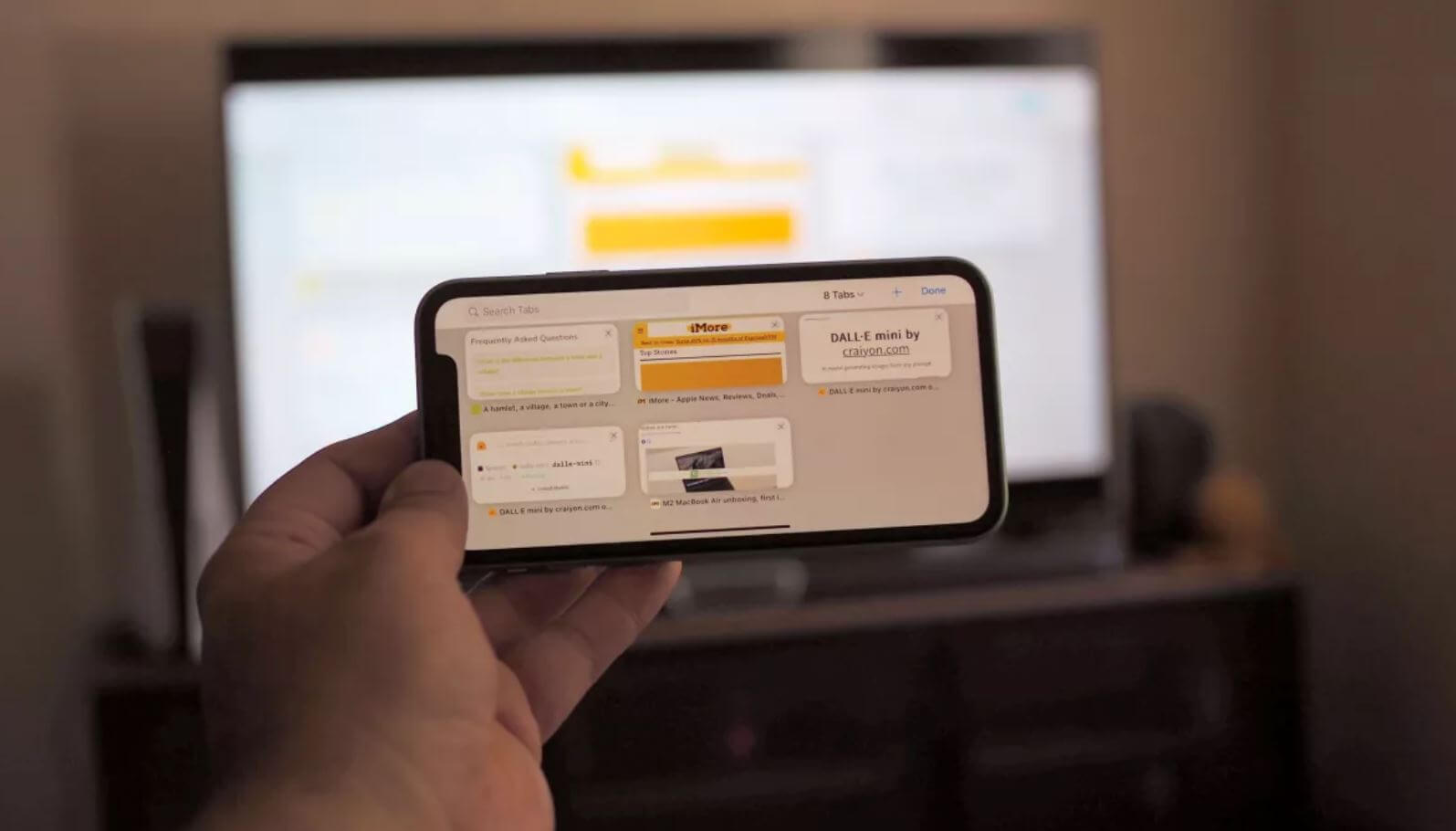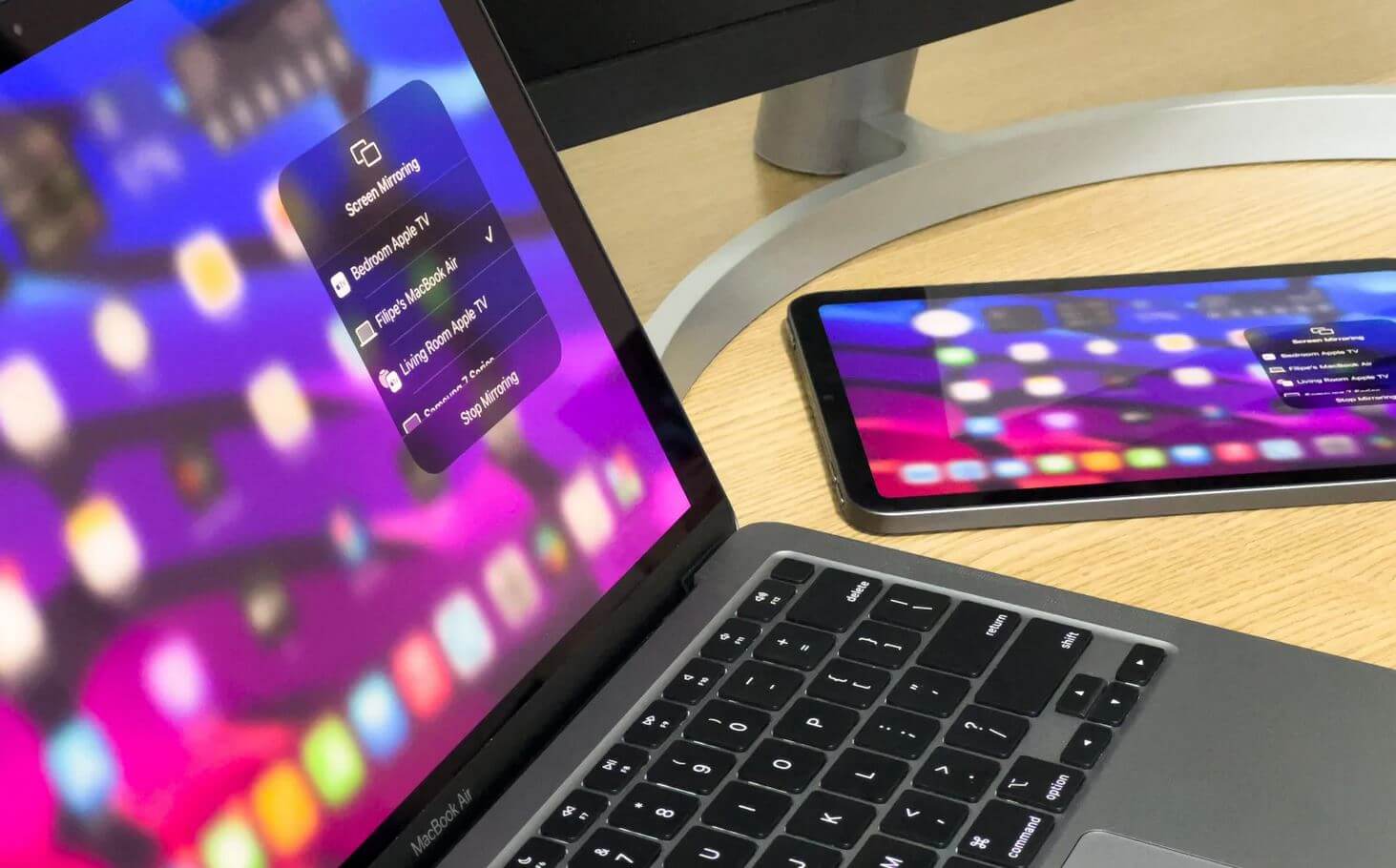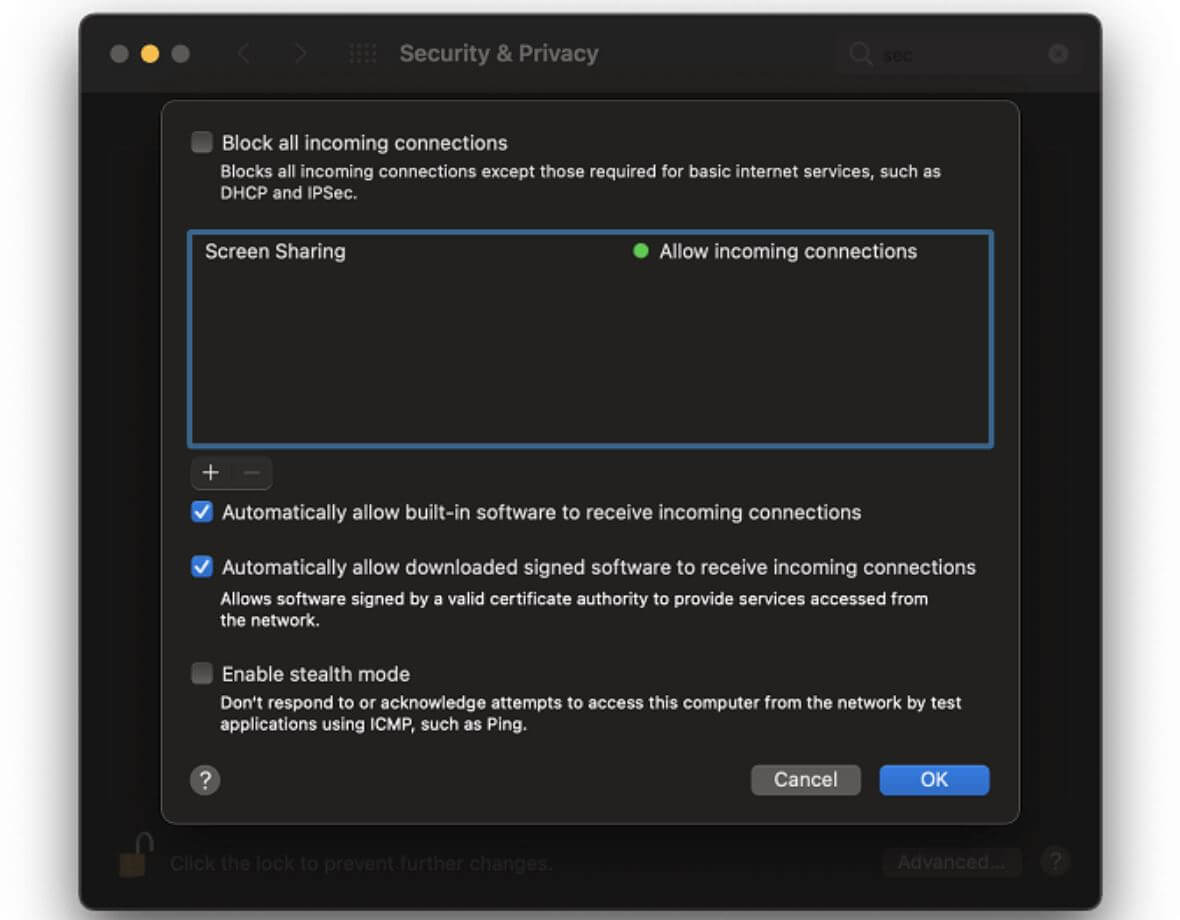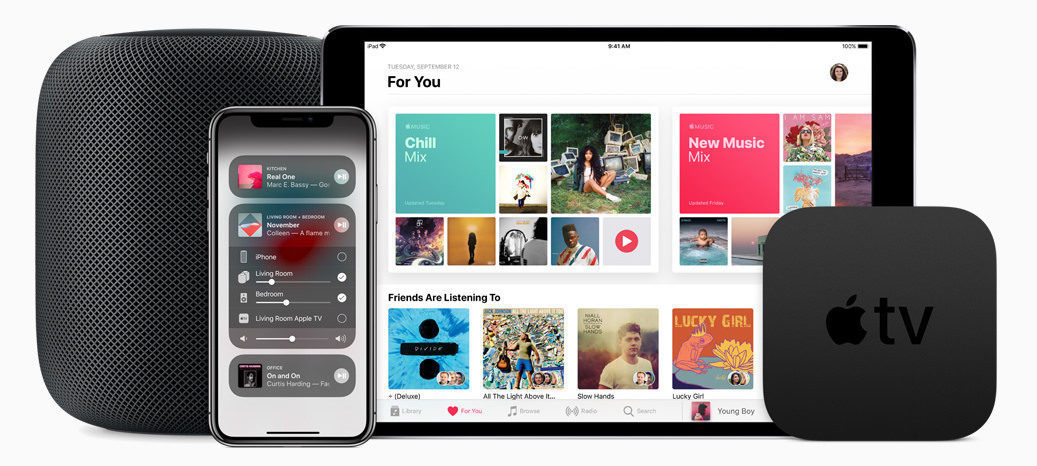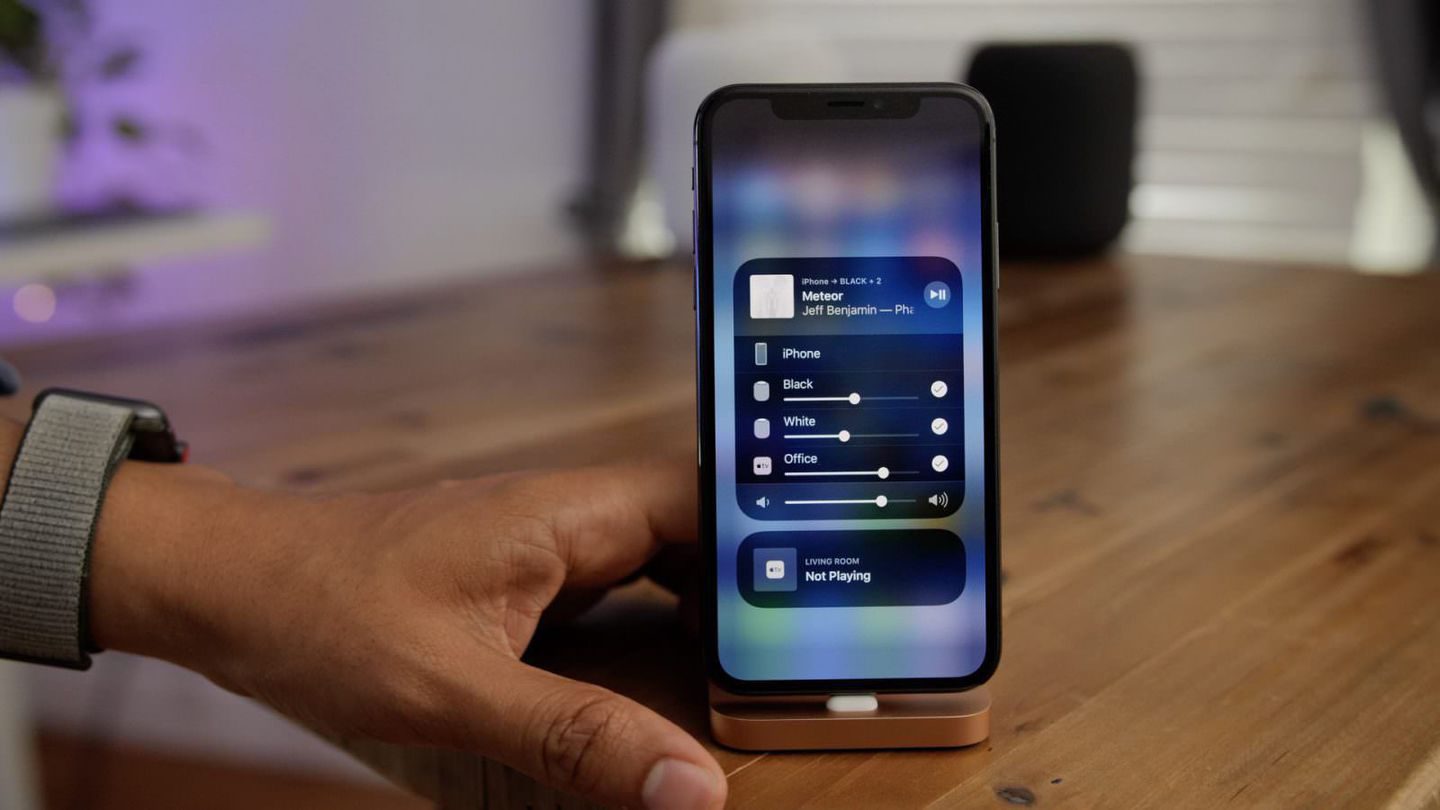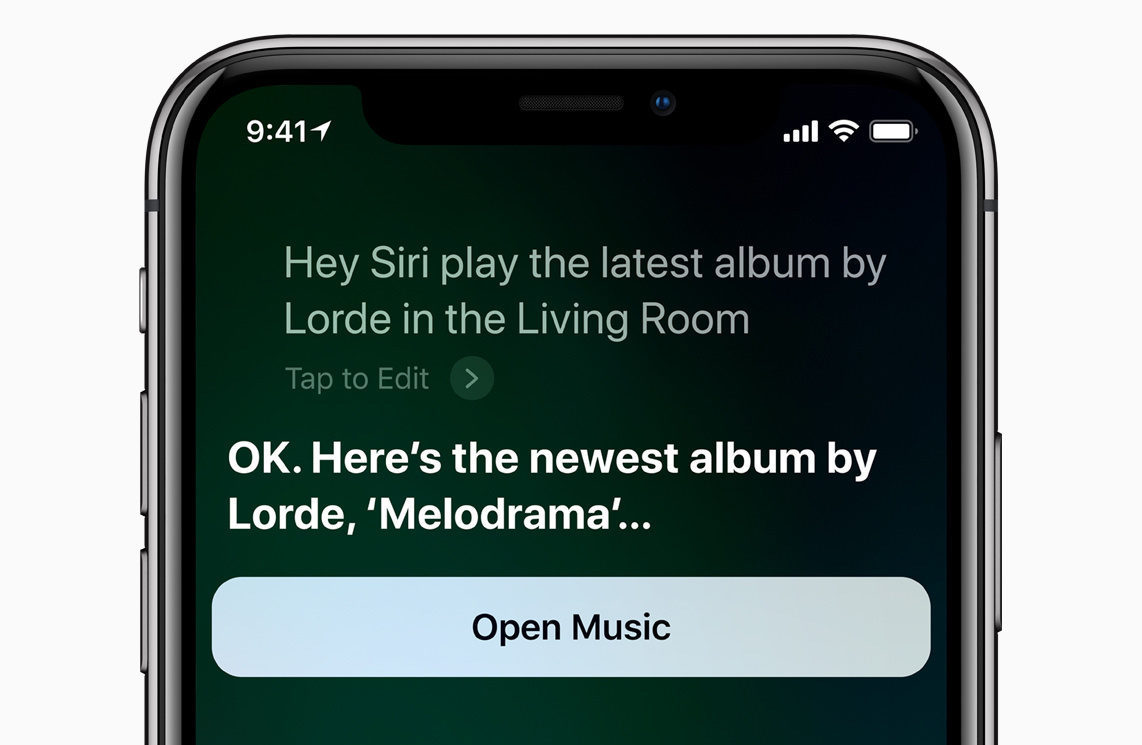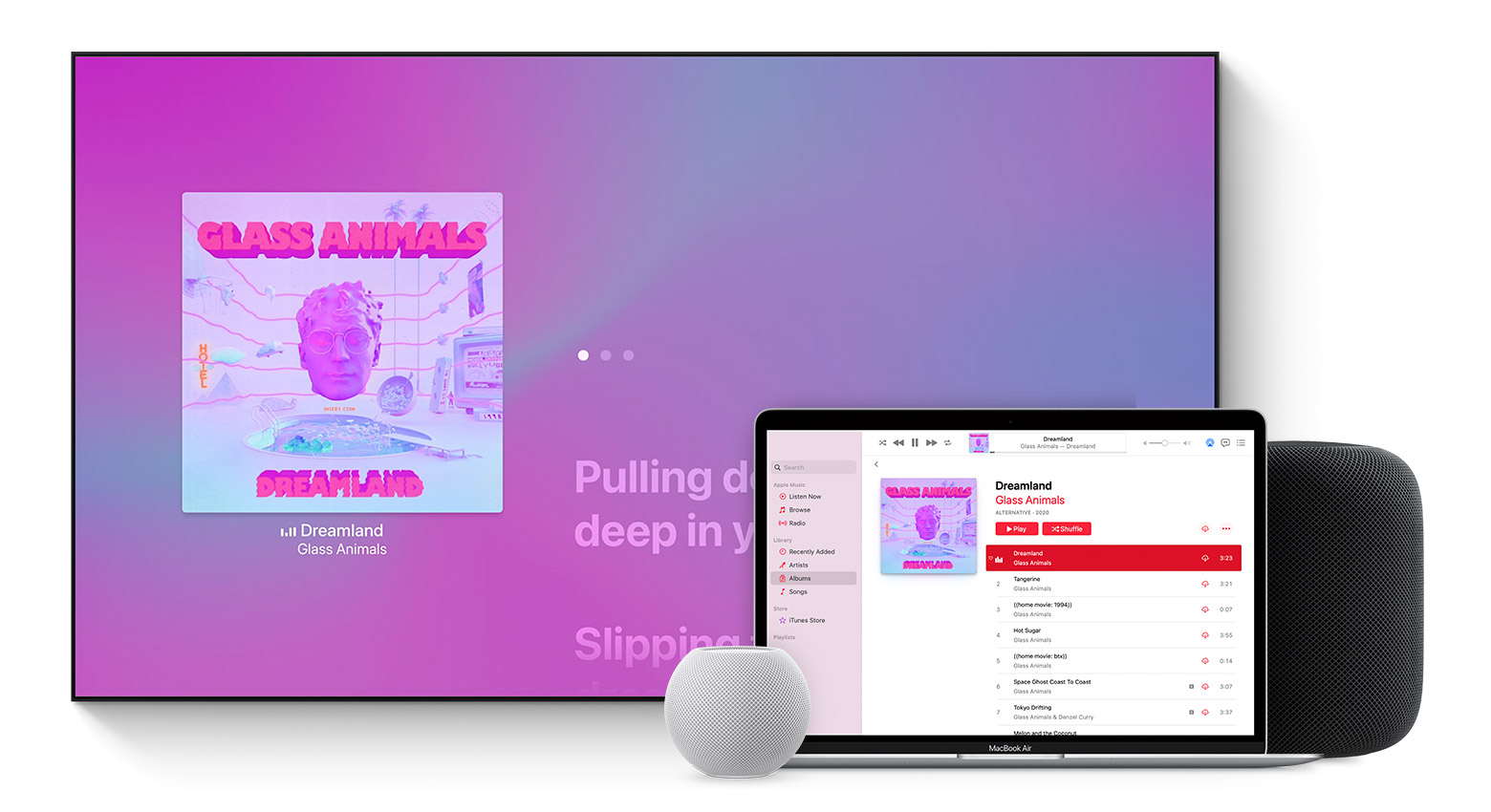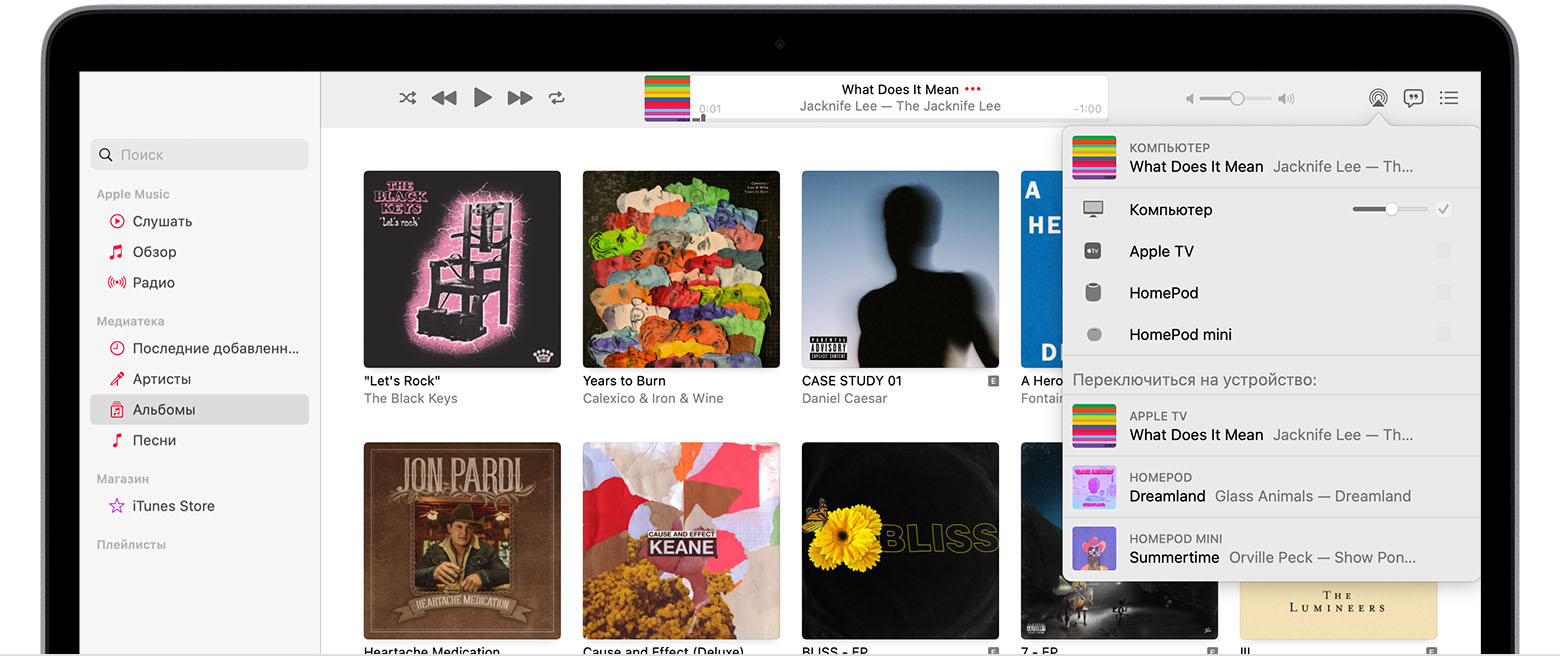Airplay что это
Airplay что это
Airplay — что это такое
Стримим музыку и видео по всему дому
Airplay — что это такое
Стримим музыку и видео по всему дому
В последние годы тема беспроводных колонок и построения на их базе распределенных по всему дому аудиосистем приобретает всё большую популярность. Многие серьезные производители как аудиотехники, так и программных решений, представили собственные технологии и платформы беспроводного мультирума. Не мог остаться в стороне и столь крупный игрок рынка, как компания Apple. Так на свет появилась технология AirPlay.
Собственно, Airplay – это «всего лишь» одна из технологий беспроводной трансляции мультимедийного контента, наряду с Chromecast от Google, Play-Fi от DTS, HEOS от Denon или MusicCast от Yamaha. И кавычки можно было бы смело опустить, если бы речь не шла о производителе планшетов номер один в мире с долей, превышающей 30 процентов, и производителе смартфонов номер два – с долей 15%. Причем, ситуацию усугубляет тот факт, что Apple – единственный производитель мобильных гаджетов с замкнутой программной экосистемой. Потому Airplay никак не поставишь «через запятую» в один ряд с конкурирующими технологиями, а поддержка этого протокола сторонними производителями становится их конкурентным преимуществом.
Ты помнишь, как всё начиналось
Официально первое поколение технологии Airplay было представлено компанией Apple 1 сентября 2010 года в Сан-Франциско в рамках специальной презентации. Но, конечно, этот стандарт появился не на пустом месте. Airplay базировался на фирменной технологии Apple AirTunes, которая появилась в далеком 2004 году и позволяла транслировать аудио через сети Wi-Fi. Кстати, как и AirTunes, первое поколение Airplay не было по сути мультирумным – то есть, обеспечивало связь лишь двух девайсов. Одним из основных отличий Airplay от AirTunes стала возможность передачи на совместимые устройства не только аудио, но и фото, видео, причем сопровождаемые различными метаданными – обложками релизов, именами артистов, названиями альбомов и тому подобное.
Часть вторая – распределенная!
12 сентября 2017 года на всемирной конференции WWDC для разработчиков на платформах Apple была представлена новая операционная система для мобильных гаджетов iOS 11, поддерживающая второе поколение технологии AirPlay. Строго говоря, этот функционал появился немного позже – с версией iOS 11.4, которая стала доступна для iPhone и iPad 29 мая 2018 года. Главным новшеством AirPlay 2 стала реализация мультирумных функций – теперь появилась возможность объединять устройства в единую беспроводную сеть по всему дому и распределять между ними различный контент произвольным образом.
Если на вашем смартфоне или планшете нажать на иконку AirPlay, то в развернувшемся меню будут отображены все совместимые с AirPlay 2 устройства, работающие в домашней сети. Кроме того, для каждого из таких устройств будет указано, чем оно в данный момент занимается – например, что беспроводная колонка в спальне воспроизводит такой-то трек. Вы можете выбрать нужный компонент, запустить на нем воспроизведение интересующей композиции и выставить желаемый уровень громкости. Причем, таких компонентов может быть несколько в разных местах – и везде начнется воспроизведение указанного трека.
Если источником контента выступает сетевой стриминговый сервис, такой как Tidal или Netflix, то с большой долей вероятности поддержка AirPlay 2 будет интегрирована в приложение сервиса для iOS. То есть, пользоваться мультирумным функционалом можно непосредственно из этого приложения, нажав на значок AirPlay.
Кроме того, технология AirPlay 2 позволяет коллективно вести плей-листы. Каждый участник со своего iPhone может добавлять треки в общий список воспроизведения, воспользовавшись функцией Shared Up Next. Эта возможность может оказаться очень кстати, к примеру, на шумной вечеринке с друзьями.
| Факт | В отличие, например, от Bluetooth, использование на транспортном уровне беспроводной сети Wi-Fi позволяет AirPlay 2 транслировать аудио без потерь (lossless). |
Но и это ещё не всё! Технология AirPlay 2 поддерживает голосового ассистента Siri. То есть, вам доступно голосовое управление распределенной аудиосистемой – можно попросить Siri включить конкретный трек в определенном месте или в нескольких местах, при условии, что такие группы были заранее сконфигурированы при настройке системы. Siri умеет исполнять команды выбора музыки по жанру и исполнителю, запускать воспроизведение видео из вашей фильмотеки или со стримингового сервиса, регулировать громкость и многое другое.
Наконец, в AirPlay 2 была реализована возможность дублирования экрана мобильного гаджета, например, на большом телевизоре, что бывает полезным не только для демонстрации бизнес-презентаций, но и, например, для показа фотографий или видео из отпуска вашим гостям или близким. Традиционно для программных решений Apple, технология AirPlay 2 сочетает в себе удобство и простоту использования. Большинство операций, даже сложных по сути, могут быть выполнены пользователем интуитивно, без изучения справочных руководств.
AirPlay
Смотреть.
Слушать. Делиться.
С AirPlay — легко.
Технология AirPlay позволяет транслировать видео, фото, музыку и другой контент с устройств Apple прямо на Apple TV, колонки и популярные модели смарт‑телевизоров. При этом всё, что вы транслируете, остаётся вашим и не попадает в чужие руки. А значит, слушать и смотреть то, что вам нравится, можно повсюду — и таких мест теперь много как никогда.
Короткий путь в телевизор.
Apple TV 4К умеет впечатлять.
Apple TV 4K не просто позволяет воспользоваться всеми возможностями AirPlay — с ним вы не узнаете свой телевизор. Смотрите видео в формате 4K HDR с частотой 60 кадров в секунду. Любуйтесь своими фото из iCloud. Слушайте Apple Music на домашнем кинотеатре. Управляйте аксессуарами HomeKit.
C AirPlay 2 телевизор гораздо интереснее.
Смарт-телевизоры ведущих производителей теперь имеют встроенную поддержку AirPlay 2, и на них можно смотреть и слушать практически любой контент с устройств iOS или Mac. Можно включить музыку на телевизоре и синхронизировать звук с колонками, поддерживающими AirPlay 2, в любой части дома.
Ищите этот значок в магазинах и на сайтах.
Управляйте одним касанием.
Встроенные элементы управления в нужный момент появляются на вашем iPhone в приложениях, на экране блокировки, в Пункте управления. С их помощью очень удобно начинать воспроизведение, ставить его на паузу, перематывать вперёд и назад, а также регулировать громкость телевизора.
Нужен экран побольше?
Включите видеоповтор.
Функция видеоповтора AirPlay позволяет показывать изображение с вашего устройства Apple на большом экране. Представляйте на всеобщее обозрение веб‑страницы, таблицы и презентации.
Siri всё сделает за вас.
С AirPlay 2 и HomeKit можно транслировать видео на телевизор, пользуясь голосовым помощником Siri на iPhone. 1 Можно даже попросить Siri включить определённый сериал в нужной вам комнате.
Siri приглашает. Смотрите лучшее.
Когда Siri предлагает посмотреть определённый сериал, в уведомлении на экране блокировки или в поиске также появится опция использовать AirPlay. Коснитесь уведомления от Siri и смотрите любимый сериал там, где удобно.
AirPlay знает, где ваш любимый телевизор.
Теперь AirPlay умеет показывать фильмы и сериалы именно там, где вы чаще всего их смотрите. Со временем AirPlay запоминает, какой из телевизоров вы предпочитаете, и предлагает включить трансляцию именно на нём. Вам останется сделать всего одно касание.
Ваш звук. Ваши правила.
AirPlay 2.
Теперь с усиленной поддержкой.
Ведущие производители аудиосистем встраивают AirPlay 2 в свои продукты для дома. Все колонки с поддержкой
AirPlay 2 работают с приложением
«Дом» в iOS, iPadOS и macOS.
Ищите этот значок в магазинах и на сайтах.
В каждой комнате своя музыка.
Включите в одной комнате любимую песню, а в другой — подкаст. Или синхронизируйте колонки с поддержкой AirPlay 2, чтобы музыка зазвучала во всём доме.
Добавить песни может каждый. Вечеринка начинается.
Ваши друзья могут добавлять треки в ваш список «Далее» с помощью технологии AirPlay 2 и приложения Apple Music.
Скажите Siri,
какую песню и где включить.
Голосовой помощник Siri умеет включать музыку по вашему запросу. Просто скажите, какую песню вы хотите послушать, и назовите комнату, чтобы трек зазвучал именно там. Siri также может включить музыку на телевизоре, приёмнике или колонках, добавленных в приложение «Дом».
Привет, Siri, включи последний альбом Zivert в спальне
Звоните. Отвечайте на звонки. Музыка всегда с вами.
Музыка, которая звучит на вашем устройстве, не остановится, даже если вы ответите на звонок или включите игру.
Используйте AirPlay для потоковой передачи видео или дублирования экрана iPhone, iPad или iPod touch
Используйте AirPlay для потоковой передачи и отображения содержимого с ваших устройств Apple на устройство Apple TV, совместимый с AirPlay 2 телевизор Smart TV или компьютер Mac. Выполняйте потоковую трансляцию видеозаписей. Делитесь фотографиями. Или дублируйте изображение экрана вашего устройства.
Трансляция видео с устройства iOS или iPadOS
Дублирование экрана устройства с iOS или iPadOS
Трансляция видео с устройства iPhone, iPad или iPod touch на телевизор
1. Функция SharePlay не поддерживает телевизоры Smart TV, совместимые с AirPlay 2. Для потоковой трансляции видео с помощью SharePlay используйте Apple TV.
2. Некоторые приложения для работы с видео могут не поддерживать AirPlay. Если не получается использовать AirPlay из приложения для работы с видео, проверьте App Store на Apple TV, чтобы узнать, доступно ли это приложение.
Если видео автоматически воспроизводится в потоковом режиме на устройстве с поддержкой AirPlay
Дублирование экрана iPhone, iPad или iPod touch на телевизоре или на компьютере Mac
Чтобы прекратить повтор экрана устройства iOS или iPadOS, откройте Пункт управления, нажмите «Повтор экрана», затем нажмите «Остановить повтор». Или нажмите кнопку «Меню» на пульте Apple TV Remote.
Apple AirPlay: что это и как включить на iPhone, iPad, Mac, Apple TV, Windows и телевизоре
Многие пользователи покупают медиаприставку Apple TV (купить можно здесь) исключительно для беcпроводной передачи контента с Mac и iOS-устройств через AirPlay на телевизор. Это очень удобная функция, которая обычно отлично работает.
В macOS и iOS AirPlay функционирует по-разному. AirPlay – мощный инструмент, предлагающий немало возможностей, например, поделиться фотографиями с родными и близкими, провести презентацию или вынести рабочий стол Mac за пределы ноутбука (например, на телевизор).
Что такое Apple AirPlay?
AirPlay – проприетарный протокол Apple для беспроводной трансляции, позволяющий отправлять видео и аудио с Mac или iOS-устройства на приемник с поддержкой AirPlay, такой как Apple TV (беспроводная колонка, наушники, трансмиттер и т.д.). Впервые данная технология была представлена как AirTunes для iTunes в 2004 году.
В то время возможности AirPlay ограничивались только беспроводной передачей аудио, однако в 2010 году Apple добавила в iOS поддержку AirPlay с возможностью трансляции видео. Год спустя компания реализовала в AirPlay функцию «зеркалирования» (дублирования, mirroring), а в мае 2018 года представила новую версию протокола — AirPlay 2.
Что такое «зеркалирование» (повтор экрана, дублирование экрана, mirroring) AirPlay
Зеркальное отображение AirPlay – возможность дублировать отображение экрана Mac или iOS-гаджета на приемник (Apple TV + телевизор) с поддержкой AirPlay. Данный функционал поддерживают как iPhone и iPad, так и Mac. Хотя зеркальное отображение можно использовать для оправки видео- и аудиофайлов, некоторый контент может попасть под ограничения в связи с риском нарушения авторских прав. Если вы попытаетесь «отзеркалить» экран Mac во время воспроизведения защищенного контента iTunes, например, видео с Apple Music, то увидите серое окно вместо видео. Зато вывести любое видео с сайтов с фильмами на телевизор — нет проблем.
Что такое AirPlay 2?
Apple представила новую версию протокола AirPlay в рамках конференции для разработчиков WWDC 2017. Производитель планировал добавить поддержку AirPlay 2 в 11 редакции iOS 11, однако технология стала доступна только в мае 2018 года с выпуском обновления iOS 11.4. В AirPlay 2 впервые появилась поддержка режима мультрум, благодаря которому владельцы «яблочных» устройств могут использовать несколько гаджетов для воспроизведения музыки.
Протокол AirPlay 2 также поддерживают устройства Apple TV на базе tvOS 11.4 и новее. Колонки Apple HomePod обновляются автоматически. Устаревшие устройства от сторонних производителей могут быть несовместимы с AirPlay 2, возможность поддержки нужно уточнять у вендора.
Как использовать AirPlay для передачи контента или зеркального отображения
Вы можете использовать функцию AirPlay либо для транслирования контента на приемник (аудио или видео), либо отобразить на него экран текущего устройства (включая аудио). Перед началом работы с функцией убедитесь, что Bluetooth- и Wi-Fi-подключение активно, а режим полета отключен на устройстве. Самый простой метод работы с AirPlay: нажмите на иконку AirPlay и выберите нужный приемник из появившегося списка.
Как вывести видео, фото, аудио с iPhone / iPad на Apple TV (телевизор) с помощью функции AirPlay
1. Смахните вверх на экране для вызова «Пункта управления». Владельцам iPhone с Face ID нужно сделать свайп вниз от правого верхнего угла.
2. Нажмите и удерживайте палец на виджете «Исполняется» справа на дисплее до его раскрытия
3. Нажмите на значок беспроводной передачи (иконка с изображением трех кругов и треугольника) рядом с элементами воспроизведения.
4. Подождите, пока на экране не отобразится список приемников.
5. Нажмите на нужный приемник и начните воспроизводить медиаконтент.
Для того чтобы прекратить трансляцию, повторите процесс, но в пункте 5 выберите iPhone или iPad.
Для зеркального дублирования (повтора) экрана iPhone или iPad
1. Откройте «Пункт управления».
2. Нажмите «Повтор экрана» на левой стороне экрана.
3. Подождите, пока не дисплее не появится ближайшее устройство AirPlay.
4. Выберите приемник, на который нужно отобразить изображение.
Для прекращения трансляции повторите процесс, в шаге 4 выбрав «Остановить повтор экрана».
Как вывести видео, фото, аудио с Mac на Apple TV (телевизор) с помощью функции AirPlay
Для подключения Mac к Apple TV выберите иконку AirPlay в строке меню, в приложении iTunes или QuickTime либо откройте «Системные настройки» → «Мониторы» для определения экрана AirPlay (он будет работать в качестве беспроводного дисплея, подключенного к Mac). О том, как транслировать (передавать) видео с Mac на экран телевизора мы рассказывали в этой статье.
Самый простой способ организовать «отзеркаливание» Mac — через иконку на панели меню.
На macOS Big Sur и новее:
Нажмите значок Пункта управления в строке меню macOS и выберите Повтор экрана.
На появившемся экране выберите устройство.
Как только подключение будет установлено, вы можете зеркально отобразить встроенный дисплей, «отзеркалить» Apple TV либо отключить монитор и использовать Apple TV в качестве внешнего экрана.
На более старых версиях macOS:
Нажмите на значок AirPlay в верхнем правом углу экрана, а затем выберите нужный приемник.
Как только подключение будет установлено, вы можете зеркально отобразить встроенный дисплей, «отзеркалить» Apple TV либо отключить монитор и использовать Apple TV в качестве внешнего экрана.
Как вывести видео, фото, аудио с iPhone / iPad на компьютер Mac или Windows с помощью функции AirPlay
Несмотря на популярность функции AirPlay у пользователей, Apple лишь в 2021 году разрешила использовать Mac в качестве приемников. Более подробно о том, как вывести видео, фото, аудио с iPhone / iPad на компьютер Mac при помощи функции AirPlay мы рассказывали в этом материале.
Диагностика неполадок и настройки AirPlay
Временами в работе AirPlay могут наблюдаться проблемы. Чаще всего они связаны с внешними факторами, однако прежде чем прибегать к радикальным мерам, стоит попробовать перезагрузить оборудование (iPhone, iPad, Mac, Apple TV и т.д.).
Трансляция, качество и другие проблемы с AirPlay
В большинстве случаев некачественная трансляция видео или аудио связана с перегрузкой сети Wi-Fi. Слишком много Wi-Fi-подключений на тех же каналах, что использует приемник, снижают качество сигнала, поступаемого на Apple TV. Подобная ситуация может наблюдаться и при использовании устаревших устройств, не поддерживающих скоростное соединение. В таком случае нужно либо подойти как можно ближе к Apple TV или заменить iOS-устройство на более современную модель.
Как изменить имя Apple TV
Если у вас несколько приставок Apple TV или Apple TV вашего соседа постоянно появляется в списке устройств, вы можете присвоить приемникам уникальные имена. Для этого откройте «Настройки» → «Основные» → «Об этом устройстве» → «Имя».
Как включить\выключить функцию AirPlay на Apple TV
Полностью отключить функцию Apple TV или ограничить ее использование возможно в разделе «Настройки» → «AirPlay». Дальше вы можете выбрать опции по своему усмотрению: разрешить всем пользователям трансляцию через AirPlay; ограничить использование AirPlay только для устройств, находящихся в одной сети; полностью отключить функцию; установить пароль.
Apple TV не отображается (не распознается) на Мас или iOS
Если вы не видите вашу Apple TV на Mac, проверьте активность Wi-Fi- и Bluetooth-подключения. Удостоверьтесь, что приставка включена и подсоединена к розетке питания и к телевизору через HDMI.
При новом соединении через AirPlay Apple TV автоматически должна выйти из спящего режима, но в некоторых случаях может потребоваться воспользоваться пультом управления и «пробудить» устройство вручную. Если Apple TV по-прежнему не отображается на Мас или iPhone, попробуйте перезагрузить приставку. Для этого откройте «Настройки» → «Система» → «Перезапустить». Весь процесс займет порядка 30 секунд, для его завершения нужно нажать на кнопку на пульте ДУ. В случае, если в работе Apple TV произошел сбой, просто отключите шнур питания, подождите 10 секунд и включите его обратно.
Если ни один из вышеперечисленных методов не помог решить проблему, перезагрузите исходное устройство (Mac, iPhone или iPad), а затем попробуйте перезагрузить сетевое оборудование. Если и это не помогло, используйте другой Mac или iOS-устройство.
В качестве крайней меры можно откатить Apple TV к заводским настройкам: меню «Настройки» → «Система» → «Сброс». Далее следуйте инструкциям.
Появление протокола AirPlay свидетельствует о том, что Apple решительно настроена отказаться от проводного соединения. По мере усовершенствования стандартов Wi-Fi повысится и скорость, надежность и качество технологии AirPlay.
Функция Airplay – как подключиться и как работает повтор экрана на iphone и других устройствах iOS
Впервые функция airplay или «повтор экрана» появилась на айфонах и другой продукции Apple в конце 2010 года. Сегодня возможность воспроизведения файлов является стандартной задачей для беспроводного акустического оборудования. Причиной этого явления стала непоколебимая популярность Apple, которая возрастает из года в год.
Что такое airplay и как работает технология?
Перед началом использования функции airplay, необходимо разобраться, что такое повтор экрана на айфоне. Итак, аирплей – технология передачи медиафайлов по локальной сети, без использования проводов и кабелей, между товарами корпорации Apple и сторонними совместимыми устройствами. Принцип работы apple airplay заключается в в следующем:
Поскольку функция работает по беспроводному принципу, владелец может находиться в другой комнате.
Технология повтора экрана с iphone была разработана в 2010 году. Технология пришла на смену AirTunes, функциональные возможности которого ограничивались лишь передачей аудиофайлов, при этом была закрытой. Появление «обновленной версии» AirTunes дало возможность устанавливать сопряжение с техникой других производителей.
При этом в сравнении со звуком, передаваемым через Bluetooth, пользователи отмечают в лучшую сторону качество звучания через аирплэй.
Под понятием «зеркалирование» экрана, подразумевается дублирование экрана на гаджетов с ПО iOS на устройства примерках с поддержкой AirPlay. Эта функция поваляет транслировать видео- и аудиофайлы, однако есть запрет, который ограничивает передачу файлов в целях защиты авторских прав. Так, например, при включении экрана с Apple Music, на экране сопряженного устройства появится только сенсорное окно.
Apple AirPlay- подключение к телевизору Samsung:
AirPlay 2 – отличительные признаки
Разработчики Apple представили обновленную версию AirPlay на конференции WWDC 2017. Несмотря на то, что функции AirPlay 2 планировалось добавить в 11 редакции iOS 116 рынок увидел обновление привычного всем повтора экрана лишь в 2018 году. Главной особенностью airplay 2, а вместе с тем и отличием от предыдущей версии, стала функция поддержки режима мультрум. Благодаря обновлению у пользователей появилась возможность задействовать несколько устройств для проигрывания музыки.
Поддерживают обновленную версию iPhone 5S, iPhone SE и более поздние модели. Для iPad это iPad mini 2, 3, 4, iPad Air, 2 и более поздние версии, а также iPod touch в шестом поколении. Если обобщить, то все устройства, которые были выпущены не более, чем 7 лет назад.
Режим мультрум подразумевает одновременную трансляцию звука на несколько Apple TV, которые могут располагаться в разных помещениях. Также это относится к колонкам HomePod, или HomePod и Apple TV.
Причем комбинации могут разнится в зависимости от предпочтений пользователя и доступных ему устройств. Разработчики позаботились об удобстве эксплуатации – управлять трансляцией файлов на разных гаджетах, регулировать параметры громкости воспроизведения отдельно для каждого объекта можно из приложения «Дом». Таким образом, у владельца появляется возможность настроить целую аудиосистему, каждый компонент который взаимосвязан с остальными, так как компания Эппл не дает ограничений в выборе устройств.
В обновлении появился новый плейлист, доступ к которому имеет любой пользователь, что удобно на мероприятиях и вечеринках. Воспроизведение музыки происходит в порядке очередности. Возможность сопряжения с умным домом, позволяет одновременно подключать музыку и, например, умные лампочки.
Доступен таймер для настройки автоматического включения воспроизведения. Это полезно, если есть необходимость создать видимость присутствия людей в доме.

Совместимость с airplay, какие устройства поддерживают
На современном рынке можно найти множество вариантов беспроводных акустических станций, при этом производители предлагают приобрести товар, который является воплощением технологического прогресса. Возможность просмотра контента с устройств Apple на сторонних приборах доступна благодаря функции AirPlay.
Обязательным условием установления совместимости является подключение к единой сети Wi-Fi. Это значит, что дальность соединения ограничена полем охвата локальной сети – включить файл из другого города на домашнюю аудиосистему не получится. В зависимости от того, с какого устройства исходит файл, а какое принимает, совместимые устройства подразделяются на две категории: отправители и приемники. К первой группе можно отнести:
К числу приемников принято относить:
Подключение займет не более 10 минут, пользователю будет достаточно произвести пару нажатий на смартфоне.
Как включить AirPlay
Важно понимать, что такой мощный инструмент, как AirPlay, раскрывает свои функциональные возможности на macOS и iOS по-разному. Для того, чтобы запустить зеркальное дублирование экрана iPhone или iPad, потребуется открыть «Пункт управления». Выбирается параметр дублирования экрана, который будет расположен по левую сторону. На появившемся окне отобразится ближайшее доступное устройство. Здесь же трансляция и останавливается.
Если необходимо вывести информацию с экрана Мас на Apple TV через аэрплей, то открываются системные настройки, iTunes или QuickTime. В разделе меню выбирается AirPlay. На macOS Big Sur и более поздних моделях легче всего запустить повтор экрана через значок Пункт управления.
Для того, чтобы вывести материал с iPhone или iPad на компьютер Windows, потребуется «обойти» разработчиков Эппл, поскольку невозможно использовать в качестве приемника стороннее устройство.
При необходимости можно дублировать экран на Виндоус или Андроид ТВ, придется использовать сторонние утилиты, например, AirServer (https://apps.apple.com/ru/app/airserver-connect/id967004087) или Reflector (https://play.google.com/store/apps/details?id=com.squirrels.reflector&hl=ru&gl=US). Данные приложения не являются бесплатными и придется заплатить порядка 20 долларов. В ряде случаев возможно оформить бесплатное использование в течении нескольких недель.
Как включить AirPlay – видео инструкция:
Airplay на телевизоре
Как показывает практика, наиболее простой и быстрый способ подключения айфона к Smart-TV сводится к установки WiFi-соединения, то есть через AirPlay. Для установки сопряжения не потребуется проводов, только локальная сеть.
При синхронизации airplay и тв Samsung, LG, Sony потребуется только предварительная установка на оба гаджета специального приложения, а именно утилиты AllShare. Приложение входит в число утилит, предусмотренных Smart-TV. После скачивания приложения пользователь может получить управление над дисплеем smart tv, что потребуется для трансляции медиафайлов, которые находятся на смартфоне.
Возможные проблемы и их решения
Основная проблема, которая возникает у пользователей заключается в отсутствии трансляции или воспроизведении файла, которая появляется из-за отсутствия или нарушения соединения между устройствами. Первое, что нужно сделать, есть не удается выполнить бесперебойную передачу контента с помощью AirPlay, это убедиться, что устройства включены и находятся неподалеку друг от друга (подключены к одной сети). Если это не помогло, то стоит произвести перезапуск обоих гаджетов.
Если повторный запуск не привел к ожидаемому результату, то нужно проверить в настройках наличие подходящего обновления. Беспроводное соединение WiFi находится в диапазоне 2,4 ГГц, в котором работает и другое оборудование — многие устройства с Bluetooth, некоторые из систем, являющиеся частью так называемого «умного дома». Так, включив одновременно акустическую систему Sonos и акустику, работающую с AirPlay, работающую на основе WiFi, то не исключено возникновение помех.
Воспроизведение музыки может быть приостановлено в случае одновременного выполнения Siri нескольких задач. Если звук отсутствует полностью, то его необходимо проверить в системе настроек (проверить состояние бесшумно режима). Если источник проблемы не удалось выявить самостоятельно, то служба поддержки Apple ответит на все вопросы.
Прочие возможности Аирплей
Помимо основной функции – трансляции видео файлов и дублирования экрана на айфоне, эпл тв и других устройствах, существуют сторонние возможности AirPlay к которым можно отнести:
Таким образом, технология Airplay, разработанная корпорацией Эппл является еще одним скачком в мире технологий. Главная задача беспроводного воспроизведения файлов является облегчение процесса эксплуатации, использование системы умного дома. Благодаря Airplay выбирать фильмы и слушать аудиофайлы стало на порядок легче.
Рассматриваем Airplay на iPhone от А до Я: где находится, как включить и выключить и что это такое
Помимо прочих яблочных названий, таких как iCloud, Face ID и другие, многим ценителям Apple частенько приходилось слышать слово airplay (эйрплэй). Однако, даже не все продвинутые юзеры используют эту опцию, и точно не каждый знает, что это за фишка и для чего она. Сегодня в статье разберёмся, что же такое airplay на iPhone, где он находится, как функционирует, и как включить и отключить airplay на iPhone.
Оглавление
Для каких устройств подходит статья
Описанные в статье способы работы с airplay актуальны для всех устройств, на которых может быть установлена версия iOS начиная с 11.4 и более поздние. То есть, информация подойдёт для всех выпускаемых в данный момент, а также снятых с производства, но имеющихся в активном использовании моделей iPhone:
Что такое airplay и зачем он нужен
Что же такое airplay на айфоне? Если переводить с английского, airplay означает «проигрывание по воздуху» (мелодии, видео). Говоря простым языком, что специальная возможность, разработанная Apple для айфонов, айпадов и макбуков, позволяющая осуществлять беспроводную передачу и трансляцию аудио- и видеофайлов на устройство, поддерживающее данный формат (колонка, наушники, Apple TV). То есть, благодаря функции airplay, мы можем без использования кабелей транслировать файлы или презентацию с экрана компьютера на большой тв-экран, показать друзьям видеозапись с отпуска на экране телевизора через айфон и airplay, и так далее.
Где находится airplay и как им пользоваться (включать/отключать)
Рисунок 1. Проверим, что перед началом использования airplay у нас включены wi-fi и bluetooth
Рисунок 3. После нажатия на иконку airplay, нам откроются доступные устройства, куда можно транслировать воспроизводимый на айфоне контент, нажав на девайс
Рисунок 4. Чтобы передавать файл через опцию Повтор экрана, выбираем ее в Пункте Управления
Рисунок 5. Дожидаемся загрузки доступных для трансляции устройств, после чего выбираем нужное и нажимаем
Выводы
Итак, в сегодняшней статье мы разобрались с вопросами, что такое airplay на айфоне, для чего он необходим, где его найти и как пользоваться. Как видите, процесс очень простой, все осуществляется через Пункт Управления буквально в считанные секунды. Надеемся, наши читатели без труда справятся и смогут отыскать airplay, включить и отключить его, и комфортно использовать эту практичную опцию для работы и отдыха.
Желаем Вам успехов в работе, пусть Ваши Apple-девайсы будут верными помощниками и функционируют исправно и продуктивно, помогая владельцам во всех сферах!
Apple AirPlay 2 – все, что вам необходимо знать
Сохранить и прочитать потом —
Система AirPlay 2 призвана стать прорывом Apple в сегмент мультирум, ее уже поддержали другие известные компании. Как она работает? Придется ли покупать новые устройства? Мы расскажем обо всем этом и о многом другом.
На всемирной конференции для разработчиков на платформах Apple 2017 года, WWDC, была представлена целая серия инноваций – и одним из самых важных событий для поклонников Hi-Fi стал выход компании в сегмент мультирум-аудио. Такую возможность дает новая версия технологии AirPlay, получившая название AirPlay 2, которая стала частью обновления операционной системы Apple iOS 10 до iOS 11.
Итак, что же вы получите при обновлении до AirPlay 2? Какие производители и устройства поддерживают эту технологию? Если у вас уже есть продукция с поддержкой AirPlay первого поколения, можно ли обновить ее, чтобы она поддерживала AirPlay 2, или придется покупать новую модель? Читайте далее – и вы найдете ответы на эти вопросы.
Что такое AirPlay?
Прежде чем обратиться к AirPlay 2, стоит вспомнить про оригинальную технологию AirPlay. Она была предъявлена миру в 2010 году в составе операционной системы iOS 4 (примерно во время выхода iPhone 4) и дала пользователям возможность потоковой трансляции аудио, видео и фото по беспроводному каналу на Apple TV – а впоследствии и на совместимые аудиопродукты.
Она была основана на программном обеспечении Apple AirTunes 2004 года, которое использовалось главным образом для трансляции аудио с iTunes на AirPort Express, позволяя слушать музыку с устройства Apple в любом месте по домашней беспроводной сети.
Контент передавался прямо по сети, а не через Bluetooth, однако устройство оказалось очень сложным в настройке. Кроме того, ранние модели не могли похвастаться стабильностью связи, из-за чего воспроизведение нередко прерывалось.
После обновлений технология AirPlay стала гораздо более простой и надежной, и в случае, если ваше устройство Apple подключено к той же сети Wi-Fi, для начала стриминга достаточно нажатия одной кнопки.
Что такое AirPlay 2?
Впервые технология AirPlay 2 была представлена публике на конференции WWDC 2017. Упор в презентации делался на главное отличие новой версии – возможность трансляции музыки с устройства на iOS на более чем одно совместимое устройство.
Это первый реальный шаг Apple в направлении мультирум-технологии и первое масштабное обновление AirPlay за последние годы. Многие пользователи считают, что как беспроводной протокол AirPlay давно уже не выдерживает конкуренции с Bluetooth и Chromecast.
Как это работает?
Судя по тому, что мы видели на презентации Apple, AirPlay 2 обеспечивает возможность беспроводной потоковой трансляции музыки на совместимые устройства, находящиеся в одной сети Wi-Fi, и между ними. Трансляция осуществляется при помощи центра управления на устройствах на iOS, Apple TV и iTunes.
Здесь можно указать, где именно в вашем доме располагается АС, обозначив помещение как «кухня» или «гостиная». Можно управлять воспроизведением музыки на определенных АС в любой момент времени – как по отдельности, так и группой.
Кроме того, можно объединять друг с другом AirPlay 2-совместимые АС разных производителей, что расширяет возможности выбора компонентов мультирум-системы.
Какие устройства Apple поддерживают технологию AirPlay 2?
Любое устройство Apple с операционной системой iOS 11 будет поддерживать AirPlay 2:
Предполагается, что все версии MacBook и другие компьютеры Mac будут поддерживать AirPlay 2 после обновления операционной системы до версии MacOS High Sierra.
Кто еще поддерживает AirPlay 2?
О поддержке AirPlay 2 объявили уже многие известные производители Hi-Fi-компонентов – на WWDC назывались такие имена, как Naim, Bose, Bang & Olufsen, Devialet, Dynaudio, Bowers & Wilkins, Bluesound, Libratone, Denon и принадлежащая Apple компания Beats.
Кроме того, недавно анонсированная Apple беспроводная АС HomePod со встроенным сервисом Siri также будет поддерживать эту технологию.
Можно ли обновить AirPlay-совместимые устройства, чтобы они поддерживали AirPlay 2?
Для некоторых моделей АС будет выпущено обновление, позволяющее перейти с AirPlay на AirPlay 2.
Компания Libratone анонсировала на этот год выпуск обновления для своей линейки Zipp, но для AirPlay-совместимых саундбара Diva и более старых моделей обновлений не будет.
Naim пообещала обновить прошивки для некоторых компонентов линейки Uniti – Uniti Atom, Uniti Star и Uniti Nova – добавив поддержку AirPlay 2 «параллельно с графиком запуска Apple».
В сообщении на форуме сообщества Bose говорится, что компания «активно готовит информацию для ответа на запросы касательно Airplay 2 и Homekit. Оставайтесь на связи».
Похоже на то, что вашим нынешним компонентам потребуется обновление. Мы будем держать вас в курсе и сообщать все известные подробности по конкретным продуктам.
Есть ли альтернатива?
Основной конкурент AirPlay 2 – это Bluetooth, особенно в недавно анонсированной версии Bluetooth 5, поддерживающей функцию передачи сигнала от одного источника нескольким получателям.
Нельзя не упомянуть и технологию Google – Chromecast. Если вы используете стик Chromecast Audio или видеомодуль Chromecast, вы можете транслировать контент с устройств на iOS и Android на свои Hi-Fi-устройства. В некоторые модели поддержка технологии Chromecast уже встроена.
По принципу работы Chromecast отличается от AirPlay – в первом случае ваш смартфон или планшет выступает в качестве пульта ДУ, тогда как АС воспроизводит трек с Интернет-ресурса; во втором случае аудиофайл пересылается через Интернет с самого смартфона – но некоторые приложения сторонних производителей позволяют передавать при помощи Chromecast локальный файл со смартфона на АС.
Когда я смогу получить AirPlay 2?
iOS 11 будет выпущена осенью 2017 года, обновление до AirPlay 2 выйдет вскоре после этого. Другие производители наверняка подгонят графики обновлений под дату релиза, мы же в любом случае будем держать вас в курсе дела.
Что такое Apple AirPlay и как он работает?
AirPlay становится все более важной частью взаимосвязанных платформ Apple.
Если у вас есть опыт работы с Mac, iPhone, iPad или даже с Apple-совместимыми динамиками и телевизорами, вы, вероятно, видели ссылки на AirPlay — запатентованную технологию, используемую для передачи мультимедиа с одного устройства на другое. Но что такое AirPlay и как им пользоваться?
Что такое Эйрплей?
Самый простой способ представить AirPlay — это эквивалент Google Cast от Apple. Оба основаны на Wi-Fi, и точно так же, как вы можете использовать Cast для передачи Spotify на умный динамик или видео YouTube на свой Chromecast, устройства Apple могут делать аналогичные вещи с AirPlay. На самом деле иногда у них есть доступ к обоим вариантам, в зависимости от приложения и целевого устройства.
AirPlay ориентирован на аудио, видео и фотографии, но не ограничивается этим. В некоторых случаях вы можете отразить экран одного устройства на другом, независимо от содержимого — это может быть веб-сайт, презентация или любое другое приложение. Однако обычно вы зацикливаетесь на элементах интерфейса на экране, поэтому лучше избегать зеркалирования, когда доступны другие параметры AirPlay.
Базовая технология насчитывает более десяти лет. Apple значительно переработала его с помощью AirPlay 2, который был запущен в 2018 году. Это позволило реализовать такие функции, как многокомнатное аудио, интеграцию с HomeKit, голосовые команды Siri и интерфейс Центра управления.
Какие устройства поддерживают AirPlay?
Любой последний Mac, iPhone, iPad, iPod touch или Apple TV предлагает какую-то возможность передавать мультимедиа с одного устройства на другое. Один явный пробел — это Apple Watch. Хотя вы найдете кнопку AirPlay в его Центре управления, вы не можете нажимать мультимедиа напрямую, по-видимому, из-за маломощных характеристик часов. Вместо этого это позволяет переключаться между аудиовыходами Bluetooth, например, если вы используете наушники Sony на работе, а Beats Fit Pro — во время тяжелой атлетики.
В наши дни ограничений на цели (выходы) для AirPlay становится все меньше и меньше. Помимо компьютеров Mac, HomePods и Apple TV, эту технологию поддерживают несколько сторонних динамиков, включая такие бренды, как Bose, Sonos, JBL, Harman Kardon и Yamaha.
За последние пару лет Apple работала с такими брендами, как Sony, Samsung, LG, Roku и Vizio, чтобы установить AirPlay на телевизоры. Результатом является не только более легкое литье, но и возможность интеграции в сцены и автоматизацию HomeKit. Например, сцена «Ночь кино» может одним махом включить телевизор, закрыть жалюзи и приглушить свет. Конечно, вам нужно, чтобы каждое звено в цепочке было совместимо с HomeKit.
Вы можете подключить пару HomePods к Apple TV в качестве аудиовыхода по умолчанию. Однако следует отметить, что эта опция не распространяется на сторонние динамики AirPlay. Apple может исправить это в будущем, если сможет решить проблему синхронизации аудио-видео.
Как вы управлять AirPlay?
Во многих случаях процесс так же прост, как запуск музыкального, видео- или фотоприложения на вашем устройстве Apple, а затем нажатие на значок AirPlay — он принимает форму прямоугольника или концентрических колец, разделенных сплошным треугольником. Если в радиусе действия Wi-Fi есть какие-либо совместимые выходы, они появятся в списке. Выберите целевое устройство, чтобы начать потоковую передачу. Заметным исключением является Spotify, для которого требуется нажать кнопку Spotify Connect, а затем выбрать AirPlay или Bluetooth.
После подключения AirPlay вы сможете управлять воспроизведением через используемое приложение, элементы управления на экране блокировки или Центр управления. Иногда проще запустить AirPlay через Центр управления, так как кнопка всегда присутствует там, даже если медиа воспроизводится в фоновом режиме.
Ограничение AirPlay
Ограничение доступа к AirPlay через настройки целевого устройства обычно возможно без его полного отключения. Например, на Apple TV вы можете использовать приложение «Настройки», чтобы указать один из трех основных параметров.
Вы найдете аналогичные параметры для HomePods, перейдя в «Настройки дома» > «Разрешить доступ к динамикам и телевизору» в приложении Apple Home.
Кроме того, в зависимости от продукта вы можете увидеть один или оба этих условных переключателя:
Зеркалирование экрана
Если вы смотрите видео на своем iPhone, iPad или iPod, но хотите переместить его на телевизор с поддержкой AirPlay (или Apple TV), вы можете использовать одну из этих двух команд Siri:
Аналогичные параметры существуют для аудио:
Если вы считаете, что фраза должна работать, попробуйте поэкспериментировать с ней. Apple старается учитывать все непредвиденные обстоятельства и периодически обновляет Siri новыми командами.
Airplay: что это такое, предназначение, режимы работы, как включить?
С каждым годом купертиновцы стараются изобретать технологии, при помощи которых можно было бы окончательно избавиться от проводов. Одним из шагов к беспроводному обмену информацией стало анонсирование AirPlay в 2010 году.
Пользователи продукции Apple видят в шторке значок с закрашенным треугольником и квадратом и не всегда знают, что это и для чего предназначено. В этой статье мы постараемся ответить на все актуальные вопросы.
Что такое Airplay?
AirPlay – это технология, созданная компанией Apple и позволяющая осуществлять обмен видео, аудио, фотографий и транслировать их между другими яблочными устройствами (необязательный пункт: важно, чтобы в любом другом девайсе была встроена такая функция).
На сентябрьской презентации 8 лет назад Стив Джобс сказал, что это простейшая технология, позволяющая стримить на другие девайсы.

Этой технологией пользуются и другие крупные компании (к примеру, те, кто занимается производством акустических систем). Пометка «Works with Apple AirPlay» (Работает с Эпл Эйрплэй), которую можно найти на продукции в магазинах и на сайтах, символизирует о том, что девайс совместим с данной технологией.
Как работает AirPlay на iOS и как его включить?
AirPlay работает в нескольких режимах:
Вместо заключения
Транслируйте музыку, подкасты или видео на подключенные к устройству колонки или телевизоры. Используйте iPhone как пульт дистанционного управления медиаконтентом. Так, например, в гостиной звук может быть погромче, а в спальне потише.
Одна интересная особенность – если на устройство с включенным AirPlay, при помощи которого пользователь «дирижирует» контентом, позвонят, то музыка не остановит проигрывание. То же самое будет, если юзер запустит игру на смартфоне.
Apple AirPlay: что это и как включать на iPhone, iPad, Mac, Apple TV, Windows и телевизоре.
Apple AirPlay: что это и как включать на iPhone, iPad, Mac, Apple TV, Windows и телевизоре.
Большинство пользователей приобретают медиаприставку Apple TV для беспроводной передачи медиа с Mac и iOS-устройств через AirPlay на телевизор. Это отличная функция, которая обычно прекрасно работает.
В macOS и iOS AirPlay работает не одинаково. AirPlay это хороший инструмент, который предлагает множество возможностей, как например, просмотр фотографий, проведение презентаций или вывод рабочего стола компьютера на телевизор.
Что такое Apple AirPlay?
AirPlay – проприетарный протокол Apple для беспроводной трансляции, который позволяет отправлять видео или аудиоматериалы с Mac или iOS-устройства на приемник с поддержкой AirPlay, такой как Apple TV (беспроводная колонка, наушники, трансмиттер и т.д.).
Эта технология была представлена впервые как AirTunes для iTunes в 2004 году.
Что же такое дублирование (зеркалирование, повтор экрана, mirroring) AirPlay?
Зеркальное отображение AirPlay это возможность дублирования отображения экрана Mac или iOS-гаджета на приёмное устройство (Apple TV + телевизор) с поддержкой AirPlay. Эту функцию поддерживают и iPhone и iPad, и Mac. Зеркальное отображение может быть использовано и для аудио- и видеофайлов, однако, некоторый контент может попадать под ограничение из-за нарушения авторских прав. Например, дублирование экрана Mac во время воспроизведения авторского контента с iTunes, например, видео с Apple Music, приведёт к тому, что вы получите серое окно вместо видео. Но вывод видео с других сайтов на телевизор осуществится без проблем.
Что такое AirPlay 2?
Apple представили новую версию AirPlay на Всемирной конференции разработчиков WWDC 2017. Планировалось добавлять поддержку AirPlay 2 в 11 редакции iOS 11. Но технология появилась в доступе только в мае 2018 года при выпуске обновления iOS 11.4. У AirPlay 2 появилась поддержка режима «мультрум», благодаря которому пользователи могут задействовать несколько гаджетов для воспроизведения музыки.
AirPlay 2 также поддерживают устройства Apple TV на базе tvOS 11.4 и новее. Колонки Apple HomePod обновляются автоматически. Несовместимыми с AirPlay 2 могут оказаться устаревшие устройства от сторонних производителей.
Как же использовать AirPlay?
Функцию AirPlay можно использовать для трансляции медиа на приёмник, либо отражать на него экран используемого устройства. Перед началом работы, нужно убедиться, что включены Bluetooth- и Wi-Fi-подключения. И что на устройстве отключен режим полёта. Самый простой способ – Нажать на иконку AirPlay и выбрать нужный приёмник из списка.
Как вывести видео, фото, аудио с iPhone / iPad на Apple TV (телевизор) с помощью функции AirPlay?
1. Смахнуть вверх на экране вызова «Пункта управления». Пользователям iPhone X, iPhone XS и iPhone XR нужно сделать свайп вниз от правого верхнего угла.
2. Использовать жест 3D Touch для запуска экрана «Исполняется» справа на дисплее.
3. Нажать на иконку беспроводной передачи (значок с изображением трех кругов и треугольника) рядом с элементами воспроизведения.
4. Подождать пока на экране появится список приёмников.
5. Нажать на нужный приёмник.
Чтобы прекратить трансляцию, нужно повторить все действия, но в пятом пункте выбрать iPhone или iPad.
Технология Apple AirPlay: что такое, зачем нужно, как использовать
Вот уже более десяти лет технология AirPlay, разработанная компанией Apple, поддерживается в большинстве производимых ею устройств.
В том числе – и в культовом iPhone, который до сих пор является наиболее успешным проектом купертинцев, приносящим максимальную прибыль.
Тем, кто давно эксплуатирует «яблочные» гаджеты, эта статья ни к чему, а для остальных будет полезно, да и просто интересно узнать, что это такое, для чего нужно и как используется.
История
Впервые технология была анонсирована 1 сентября 2010 года в рамках одного из социальных мероприятий компании, традиционно проходившего в Сан-Франциско.
В те времена анонс новых моделей iPhone еще не был жестко привязан к осени, так что актуальный iPhone 4 уже три месяца как имелся на рынке, равно как и операционная система iOS 4, в которой впервые появилась поддержка AirPlay.
Спустя полгода в фирменном магазине App Store появился раздел приложений, способных работать с данной технологией.
Наконец, после длительного перерыва, в сентябре 2017 года, вместе с революционным iPhone X и его изрядно глючной операционной системой iOS 11 было представлено и следующее поколение технологии – AirPlay 2.
Зачем это нужно
По своей сути данная технология представляет собой проприетарный аналог DLNA – набора стандартов, благодаря которым можно передавать видеоконтент в режиме реального времени по проводной или беспроводной сети.
Однако купертинцы справедливо считали проводную передачу вчерашним днем, поэтому в их протоколе использовались исключительно Wi-Fi сети.
В общем случае подобным образом можно передать видеосигнал, например, со смартфона на телевизор, чтобы посмотреть фильм, передачу или отснятый видеоролик на большом экране, не связываясь с проводным подключением.
Но в частностях, как всегда, прячется «дьявол».
До AirPlay Apple уже имела подобную технологию – AirTunes, вот только она, во-первых, была способна передавать через Wi-Fi исключительно аудиосигнал, а во-вторых, ее не лицензировали сторонним производителям.
Теперь же на рынке появились телевизоры, медипалееры и другие девайсы, никакого отношения к Apple не имеющие, но зато способные служить приемниками сигнала.
Телевизоры, медиаплееры, музыкальные центры, док-станции – всё, что имеет на упаковке соответствующий значок.
Посредством протокола можно передавать не только аудио- и видеосигнал, но и метаданные или изображения.
Как это использовать
Недостатки технологии
Преимущества AirPlay очевидны, поэтому вкратце остановимся на том, что в ней плохого.
AirPlay 2
Последний недостаток был устранен с появлением нового поколения технологии.
В нем разработчики учли последние тренды, требующие от устройств и протоколов возможности интеграции в экосистему умного дома, в данном случае – платформу Apple HomeKit.
AirPlay 2: суть и возможности протокола
Apple AirPlay 2 – технология не новая, но переживающая свое второе рождение благодаря интеграции в целый ряд новых акустических систем ведущих брендов мира. И если Вы еще не совсем понимаете ее суть и возможности для своего домашнего кинотеатра или стереосистемы, уделите несколько минут своего времени для ознакомления с материалом ниже.
AirPlay 2: что это и как это работает?
AirPlay 2 – модифицированная версия протокола передачи данных от Apple, обеспечивающая высокоскоростной обмен данными между оснащенными им устройствами. Он дает возможность передавать аудио, видео, графические и другие файлы между беспроводными девайсами в рамках одной Wi-Fi-сети.
Этот протокол поддерживается не только фирменными устройствами Apple, но и целым рядом устройств других производителей. В частности, поддержка AirPlay 2 осуществляется рядом Hi-Fi оборудования таких брендов, как Denon, B&W, Sonos, Marantz, Beats, McIntosh и ряда других. Таким образом, Ваш iPhone или иное устройство может стать источником сигнала высокого разрешения для акустики.
Перечень брендов, чья продукция поддерживает работу с описываемым протоколом, представлен на картинке:
Но отличительной особенностью новой версии протокола является возможность воспроизведения контента на нескольких устройствах сразу. Это ощутимо расширяет возможности технологии. В частности, это дает возможность акустике в различных зонах дома воспроизводить одну и ту же композицию с абсолютной синхронностью. Либо же, наоборот, усыплять малышей в детской под «Спят усталые игрушки», а самому наслаждаться в ванной под «Road to Hell» AC/DC. И описанные случаи – только вершина айсберга новых возможностей.
Поддержка AirPlay 2 позволяет пользователям добавлять треки в список воспроизводимых мелодий с различных устройств (для этого используется функция Shared Up Next). Кроме того, используя фирменные приложения Apple, можно осуществлять автономное управление каждой из акустических систем, которые поддерживают этот протокол. Вы можете настраивать громкость, выбирать источники аудиосигнала, выставлять пресеты и выполнять другие общие манипуляции по управлению звуком.
Используя умную платформу HomeKit, пользователь также сможет выполнять группировку различных устройств, у которых есть поддержка AirPlay 2. Они могут работать поодиночке, в парах либо быть сформированы в мультирум-комплекс.
Apple AirPlay 2 и потоковые сервисы
Разработанный Apple протокол внедрен на системном уровне во все продукты компании по умолчанию. Это означает, что потоковые сервисы Spotify, Tidal, Netflix, HBO и другие для работы с устройствами не нуждаются в особой предварительной настройке. Нажав в приложении выбранного сервиса на значок «AirPlay», пользователь начнет трансляцию контента на выбранное AV-оборудование.
При отсутствии такого значка для быстрого доступа, начать трансляцию можно найдя в девайсе Apple меню «Пункт управления».
AirPlay 2 и приставки Apple TV
Новая версия протокола Apple поддерживается только новыми приставками tvOS. Используя Apple TV, владелец может управлять выведением аудиопотока на любое устройство (саундбар, встроенные в телевизор динамик, дополнительные колонки стереосистемы). Посредством ТВ-приставки также можно регулировать громкость каждой отдельно взятой акустической системы.
Также благодаря поддержке AirPlay 2 iPhone/iPad и Mac могут служить источником видеоконтента для Apple TV.
AirPlay 2 и голосовое управление Siri
Разумеется, новый протокол от американского бренда позволяет осуществлять голосовое управление. Пользователь может указать Siri включить музыку в конкретном помещении. Это выполняется в том случае, когда все акустические системы разбиты на группы и указаны в системе управления.
Также Siri способна распознать и выполнить команды включения музыки по жанру/исполнителю, запустить видеоконтент из пользовательской коллекции или интернет-ресурса, реализовать управление громкостью и другие действия.
Мы уверены, что среди перечисленных или неупомянутых возможностей нового протокола Вас наверняка что-то заинтересовало. А если так, то не исключено, что одним из Ваших требований к акустическим системам и другому AV-оборудованию в ближайшем будущем станет поддержка AirPlay 2. И в этом случае каталог компании «Hi-Fi Design» и наш салон на Горбушке – оптимальные места, чтобы модернизировать или собрать с нуля акустическую систему или домашний кинотеатр Вашей мечты.
Что делать, если не работает AirPlay
Если спросить многолетнего фаната Apple, какие функции iOS он считает самыми полезными, в числе прочего он наверняка назовёт AirPlay. Одна из опций экосистемы Apple позволяет транслировать музыку или изображение с iPhone или iPad на внешний монитор или телевизор без проводов и даже дополнительных приложений по беспроводной сети. К сожалению, даже в iOS 15 эта функция иногда работает некорректно, поэтому у пользователей возникает логичный вопрос: как это можно исправить? Вроде делал все по инструкции, но AirPlay не работает на iPhone, не подключается на телевизоре или тормозит. Вот несколько способов, как это исправить.
Разбираемся, что делать, если не работает AirPlay
AirPlay не видит телевизор
В большинстве случаев мы используем AirPlay для того, чтобы с его помощью подключить iPhone к телевизору. Например, для того, чтобы без переноса файлов и дополнительных манипуляций просмотреть какой-нибудь контент на большом экране. При этом смартфон не подсоединяется к телевизору, хотя оба устройства подключены к Wi-Fi.
Что делать, если AirPlay не видит телевизор
Если в телевизоре все-таки есть поддержка AirPlay, то лучше всего выключить устройство с пульта, затем полностью из розетки, подождать 10-15 секунд и запустить его заново. Телевизоры со Smart TV не идеальны и чувствительны даже к самым мелким сбоям.
Не работает повтор экрана на Айфоне
AirPlay не работает на iPhone. Что делать?
Кроме того, многие могут обратить внимание на то, что функция, расположенная в Пункте управления под названием «Повтор экрана», попросту не работает. При нажатии не ищется необходимое устройство, к которому нужно подключить смартфон. Как быть?
Перезагрузите оба устройства. Если iPhone не может подключиться к телевизору через AirPlay, не исключен сбой в системе, который лечится с помощью перезапуска.
Не работает AirPlay на Mac
Не только телевизор, но и на сам MacBook можно транслировать изображение
Не только iPhone или iPad поддерживают AirPlay, но и компьютеры Mac. Если хотите передать изображение с iPhone на MacBook, но у вас не получается, необходимо проверить следующее.
Отключите брандмауэр на Mac
Обновите свой Mac. Дело в том, что новые версии ПО содержат улучшения или исправления багов предыдущих апдейтов. Вероятно, пришло время обновиться, даже если вы этого не очень-то и хотели.
Тормозит AirPlay — что делать
Если же ваше устройство все же подключилось через AirPlay к внешнему монитору или блютуз-колонке, вы можете заметить, что звук или изображение могут подвисать. Так быть, естественно, не должно. Вот, что можно сделать.
Изображение по AirPlay может тормозить
Некоторые эксперты рекомендуют отключить AirDrop или Bluetooth на iPhone: для этого откройте Пункт управления, зажмите значок «Сотовые данные», коснитесь AirDrop и нажмите «Прием выкл.».
В новой iPadOS 16 появится долгожданная функция Stage Manager. Рассказали в отдельной статье, как ее включиться и пользоваться.
Все, что нужно знать об AirPlay 2 [перевод]
Сохранить и прочитать потом —
В конце мая Apple запустила AirPlay 2 на iOS, tvOS и колонке HomePod. Этот протокол беспроводной передачи аудио также будет поддерживаться продукцией Bang & Olufsen, Sonos и другими производителями-партнерами. В этой статье мы расскажем об основных возможностях AirPlay 2.
Что такое AirPlay 2?
AirPlay 2 — это новая версия разработанного Apple протокола, позволяющего беспроводным путем стримить видео, музыку и фотографии с одного совместимого устройства на другое. Технология AirPlay появилась еще в 2004 году, но тогда она называлась «AirTunes» и обладала ограниченными возможностями. С тех пор Apple существенно улучшила свою разработку, добавив потоковую трансляцию видео, возможность передачи метаданных и другие функции.
AirPlay уже поддерживается фирменными девайсами Apple, включая iPhone, iPad, Apple TV, Mac и HomePod, но вскоре работать с этим протоколом смогут и другие устройства от партнеров: Bang & Olufsen, Denon, Marantz, Sonos и т. д. Это позволит стримить музыку с iPhone на колонку B&O BeoPlay или, например, направить аудио с приставки Apple TV на совместимый саундбар.
В AirPlay 2 появятся новые интересные опции, в основном связанные с передачей аудио. Самый значимый апдейт — это поддержка мультирумных систем. Колонки с AirPlay 2 на борту можно будет объединять в единую домашнюю систему, а добавлять треки в плейлист Apple Music смогут сразу несколько пользователей благодаря новой функции Shared Up Next.
Какие потоковые сервисы работают с AirPlay 2?
Протокол AirPlay 2 интегрирован в устройства Apple на системном уровне. Это значит, что сервисы вроде Spotify, Tidal, Netflix и HBO буду работать с протоколом без каких-либо дополнительных настроек: в приложении сервиса пользователь увидит небольшой значок «AirPlay», нажав на который можно начать трансляцию контента на другое устройство. Если такого значка не будет, то запустить стриминг пользователь сможет через «Пункт управления» (Control Center) на iPhone, iPad или Apple TV. У Sonos, кстати, возможности в этом плане ограничены: не все сервисы поддерживают протокол Sonos.
По сути, правило таково: если вы можете запустить поток с какого-либо медиасервиса на iPhone, то этот поток можно транслировать и по AirPlay. Исключение составляют лишь сервисы, которые специально заблокировали поддержку протокола.
Если говорить о HomePod, то поддержка AirPlay позволит без проблем слушать музыку с Tidal или Spotify, выбирая треки на экране iPhone/iPad.
AirPlay 2 и умная платформа HomeKit
Протокол AirPlay 2 интегрирован с Apple HomeKit. В данном случае по AirPlay 2 предусмотрена передача аудио на все домашние устройства, работающие под управлением данной платформы. Через приложение Home для iPhone и iPad пользователь сможет настроить домашнюю аудиотехнику на свой вкус: совместимые колонки можно группировать в мультирумы, стереопары или задействовать как одиночные источники аудио.
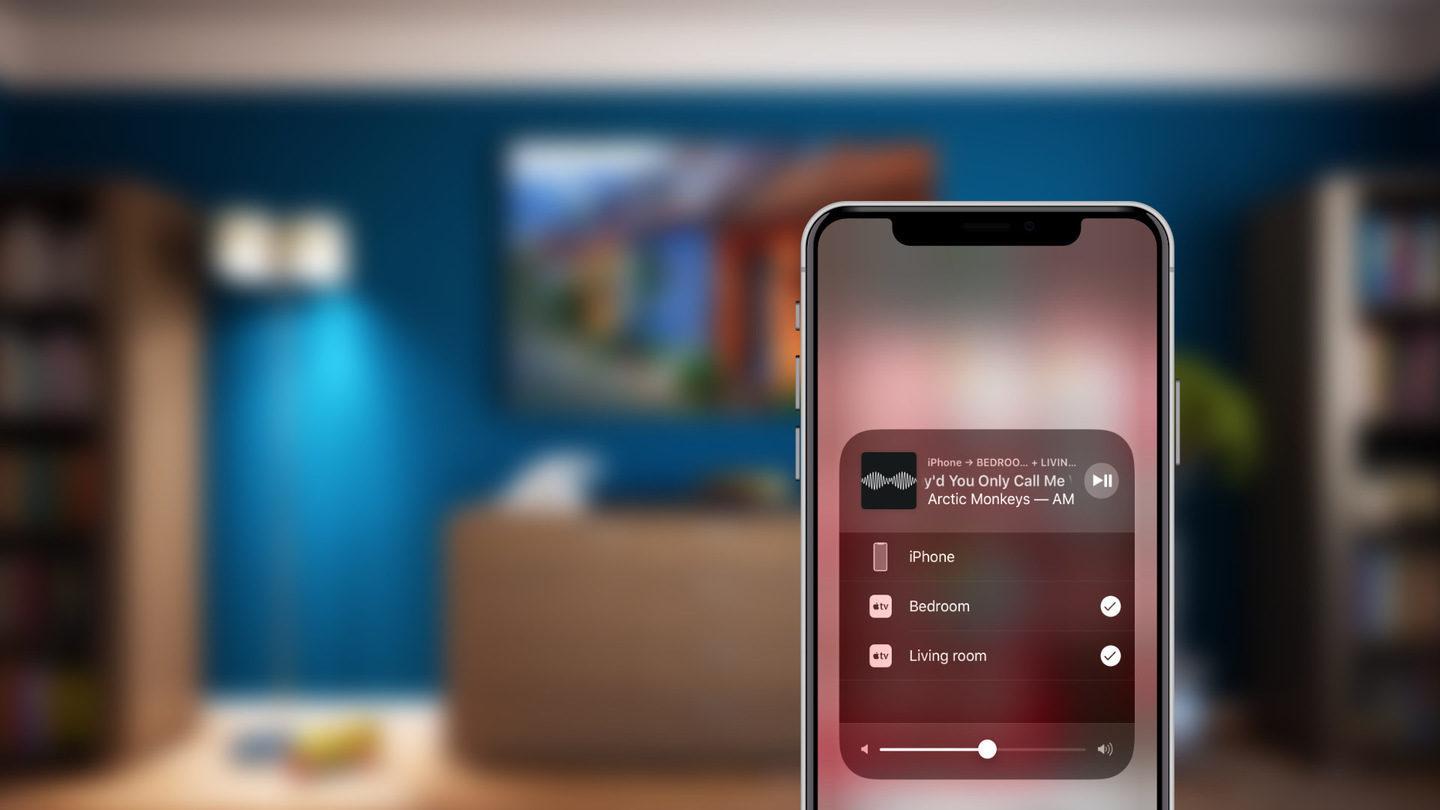
Стримить музыку на колонки и приставку Apple TV посредством AirPlay 2 пользователи могут через любое приложение, а не только через фирменное Apple Music
На сегодняшний день Apple уделяет основное внимание своей колонке HomePod, но в будущем список полностью совместимых устройств будет пополняться.
Какие устройства получат совместимость с AirPlay 2?
Как уже говорилось выше, новый протокол поддерживается Apple TV, iPhone, iPad, Mac и HomePod, но есть небольшая разница. Приставка Apple TV может функционировать и как трансмиттер, и как ресивер; iPhone, iPad и Mac — только как трансмиттер; колонка HomePod — наоборот, только как ресивер. Для работы AirPlay 2 требуется iOS/tvOS версии 11.4.
Первая на рынке колонка с AirPlay 2 — это, разумеется, HomePod. Это устройство может проигрывать музыку напрямую с сервера Apple Music или со смартфона по AirPlay 2. Кстати, с помощью AirPlay 2 можно объединить два HomePod в стерео. Интересно, что расставлять по традиционной стерео-схеме умные колонки Apple необязательно — в каждой HomePod есть система оптимизации звучания, которая сама настроит звук в соответствии с расположением другой парной колонки. Мало того, Apple обещает «широкую, всеобъемлющую звуковую сцену с зоной комфортного прослушивания гораздо большей, чем у обычных колонок в классической стереосистеме».
Протокол AirPlay 2 будет поддерживаться и партнерами Apple. Ряд продуктов сторонних производителей получит соответствующие апдейты. Пока в списке партнеров значатся Bang & Olufsen, Bose, Sonos, Polk, Denon, Devialet, B&W, Naim, Beats, Dynaudio, McIntosh, Marantz, Libratone, Definitive Technology и Bluesound.
AirPlay 2 на приставках Apple TV
Здесь требуется небольшое уточнение: протокол AirPlay 2 поддерживается только tvOS-приставками, а устаревшие версии Apple TV (без tvOS) работать с новой технологией не смогут.
Через Apple TV пользователь может не только подавать звук на подключенный саундбар или динамики телевизора, но и выводить аудиопоток с телевизора на любую из сопряженных колонок или сразу на несколько (AirPlay первой версии поддерживал передачу аудио только на одно устройство).
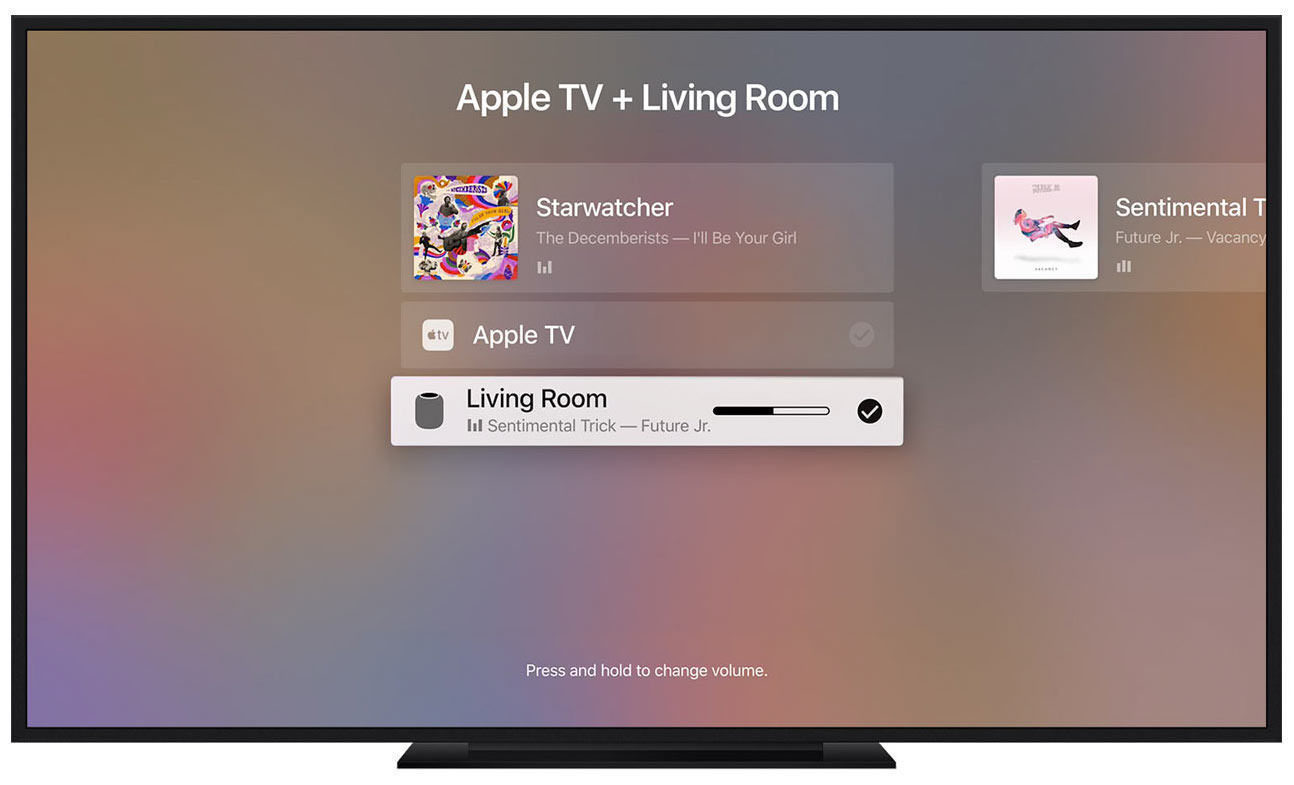
ТВ-приставка от Apple может работать как центр управления музыкой в доме
Получается, что транслировать звук с телевизора посредством AirPlay 2 можно, например, на две колонки HomePod или на две колонки Sonos и саундбар. Это удобно, так как встроенные динамики телевизоров редко обладают хорошим звучанием.
Чтобы запустить беспроводную передачу аудио по AirPlay на Apple TV, нужно зайти в главное меню и зажать кнопку «Play» на пульте ДУ. В открывшемся списке можно выбрать внешние колонки (или даже наушники AirPods), на которые начнется стриминг.
Есть еще пара способов: во время просмотра видео можно открыть выпадающее меню, где есть соответствующий пункт, также можно подключить колонки в главном меню через раздел настроек.
Несмотря на то, что AirPlay 2 поддерживает трансляцию на несколько динамиков одновременно, технология пока не позволяет создавать системы окружающего звука. Apple объясняет, что «система передачи сигнала с Apple TV на HomePod еще не доработана». Как и раньше, AirPlay 2 позволяет отправлять картинки и видео с iPhone/iPad и Mac на Apple TV.
Помимо прочего, ТВ-приставка от Apple может работать как центр управления музыкой в доме. Через пользовательский интерфейс можно управлять громкостью и воспроизведением на всех совместимых домашних колонках. iPhone и iPad тоже получили подобные возможности. С этих мобильных устройств также можно управлять просмотром на самой Apple TV.
Siri и AirPlay 2
Протокол AirPlay второго поколения используется Siri для взаимодействия с другими девайсами. Для конечного пользователя все организовано максимально просто: например, вы можете попросить Siri «запустить Rolling Stones в зале» — умный помощник включит музыку на всех колонках, объединенных в группу «зал». Также Siri поймет вас, если вы попросите «включить рок» или, к примеру, «поставить что-нибудь новое». С помощью Siri можно переключать проигрывание музыки в другие зоны или запускать воспроизведение сразу в нескольких зонах.
Способность Apple TV функционировать как ресивер дает возможность запускать на приставке музыку голосом через HomePod, iPhone или iPad. Кстати, через эти девайсы посредством голосовых команд можно управлять и воспроизведением видео на Apple TV, но пока есть некоторые ограничения: Siri не научилась запускать фильмы или сериалы. В экосистемах Amazon и Google уже есть полная поддержка управления видео голосом через мобильные устройства и смарт-колонки, но Apple еще не закончила работать над этим.
Технические детали
Новый протокол предусматривает разные типы стриминга. AirPlay умеет работать в режиме «точка-точка», в режиме прямого подключения к серверу, поддерживает зеркальное отображение и передачу метаданных.
Если стримить музыку с iPhone на колонку, то речь идет о первом способе («точка-точка»). Точно так же система работает, если пользователь запускает дублирование экрана с iPad на Apple TV. Однако, если зайти в приложение Netflix на iPhone и оттуда запустить AirPlay-трансляцию, то приставка Apple TV сама подключится напрямую к серверу Netflix, что обеспечит более высокое качество.
AirPlay 2 передает звуковой поток без компрессии — качество зависит от самого источника. Это выгодно отличает технологию Apple от других предложений. По Bluetooth, если вы не знали, звук передается в сжатом виде из-за ограниченной пропускной способности.
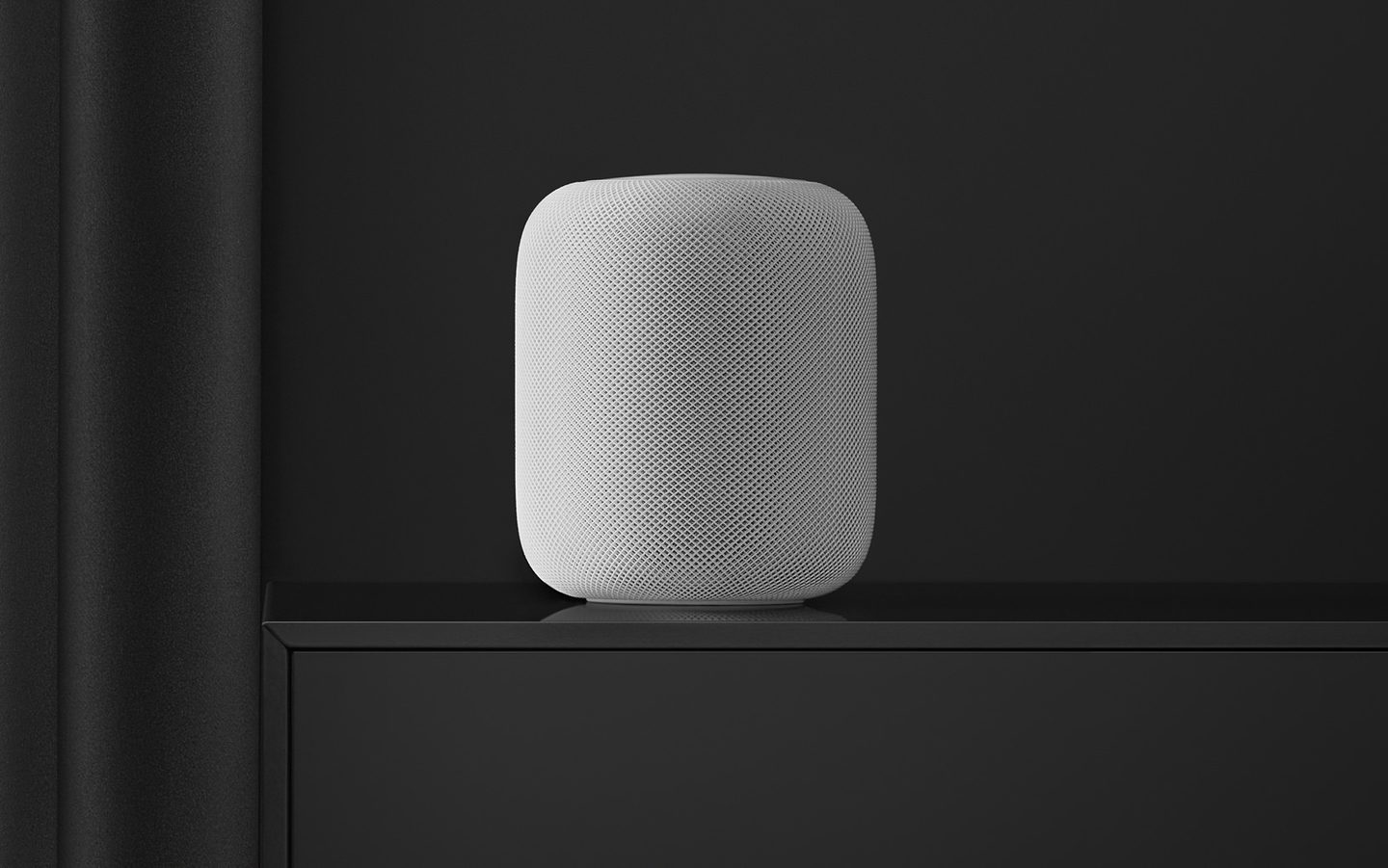
Продажи HomePod, первой смарт-колонки Apple, начались 9 февраля 2018 года
Отдельно нужно обратить внимание на буферную память: AirPlay 2 позволяет совместимым колонкам буферизировать весь трек целиком, что предотвращает обрывы. При этом задержка в AirPlay 2 была снижена по сравнению с предыдущей версией. Эти факторы, конечно, положительно сказываются на проигрывании музыки, но не все колонки и системы смогут обновиться для работы по новому протоколу.
Обратная совместимость
AirPlay 2 обратно совместима. Это значит, что ваш iPhone с апдейтом до AirPlay 2 все еще может работать с «устаревшими» музыкальными системами с предыдущей версией протокола, но добавить эти колонки в мультирум и HomeKit не получится.
Пользователи могут столкнуться со следующей проблемой: запуск музыки на обычной AirPlay-колонке остановит воспроизведение на всех остальных «новых» системах с AirPlay 2. Если у вас так много колонок, что можно запутаться, то через «Пункт управления» всегда можно проверить, какие из видимых в сети колонок совместимы с новой версией протокола, а какие поддерживают только обычный AirPlay.
Используйте AirPlay для воспроизведения аудиоматериалов в потоковом режиме
Воспроизводите в потоковом режиме музыку, подкасты и другие аудиоматериалы на Apple TV, HomePod, а также на колонках и телевизорах Smart TV, совместимых с AirPlay 2. Воспроизводите аудиоматериалы на различных колонках, доступных в вашем доме, с идеальной синхронизацией. Или воспроизводите разное содержимое в разных комнатах с помощью AirPlay.
Запустите воспроизведение аудиоматериалов на iPhone, iPad или iPod touch с iOS 11.4 или более поздней версии либо на компьютере Mac с macOS Catalina или более поздней версии. Затем используйте AirPlay для потоковой передачи звука на совместимые с AirPlay колонки или телевизоры Smart TV.
Для воспроизведения аудиоматериалов в потоковом режиме на нескольких колонках с помощью AirPlay 2 просто выберите несколько колонок или телевизоров Smart TV, совместимых с AirPlay 2. Чтобы попросить Siri включить фильм или телешоу в нужной комнате, добавьте колонки и телевизоры Smart TV, совместимые с AirPlay 2, в комнату в приложении «Дом».
Потоковая передача звука с устройства с iOS или iPadOS
Потоковая передача звука с Apple TV
Потоковая передача звука с компьютера Mac
Трансляция аудиоматериалов с iPhone, iPad или iPod touch
Воспроизводите музыку с iPhone, iPad или iPod touch и управляйте воспроизведением с помощью Пункта управления.
Потоковая передача звука с компьютера Mac
С помощью строки меню компьютера Mac нельзя воспроизводить в потоковом режиме аудиоматериалы на нескольких колонках через AirPlay.
AirPlay
AirPlay — наименование технологии и протокола, разработанных Apple, при использовании которых обеспечивается беспроводная потоковая передача медиа-данных (аудио, видео, изображений) между устройствами. Через AirPlay аудио- и видеоданные могут передаваться из медиа-проигрывателя (например, iTunes) на любые устройства, совместимые с протоколом AirPlay.
Содержание
Поддерживаемое ПО и устройства
В iTunes AirPlay встроен по умолчанию, но помимо iTunes создан ряд сторонних приложений, поддерживающих вывод любого звукового потока на AirPlay устройства. К такому ПО относятся Rogue Amoeba’s Airfoil для Mac OS X и Windows, axStream для Windows, JustePort для Windows, и raop_play для Linux. PulseAudio (звуковая подсистема, используемая по умолчанию в большинстве десктопных Linux-дистрибутивов) также поддерживает AirPlay, что позволяет направлять на AirPlay-устройство звуковой поток из практически любого приложения. В рамках iOS на iPhone, iPod и iPad, многие программы поддерживают вывод медиа-потока через AirPlay (включая игры и приложения для записи/воспроизведения видео). В качестве устройств вывода поддерживаются как продукты Apple (Apple TV, Airport Express), так и устройства других производителей (Denon, iHome, Marantz, JBL, Bowers & Wilkins, Pioneer). Важно отметить разницу между протоколом AirPlay и функцией Home Sharing в iTunes: если AirPlay передаёт поток в реальном времени, то Home Sharing позволяет получить полноценный доступ к любой библиотеке iTunes в рамках проводной или беспроводной локальной сети, как если бы эта библиотека находилась на самом устройстве.
События
О технологии
AirPlay разрабатывалась Apple совместно с небольшой компанией BridgeCo (в штате этой компании состояло 55 человек), специализирующейся на разработке встраиваемых звуковых микросхем. Apple предоставила BridgeCo доступ к коду iTunes, с целью разработки решений позволяющих обеспечить поддержку технологии и протокола AirPlay в устройствах таких третьих фирм, как: Denon, iHome, Marantz, JBL, Bowers & Wilkens, Pioneer и др.
AirPlay заменила технологию Apple AirTunes, которая позволяла передавать потоковый звук для его удаленного воспроизведения через Wi-Fi. В отличие от AirTunes, AirPlay позволяет транслировать на совместимые с этой технологией устройства не только музыку, но и фото, видео и метаданные (заголовки песен, имена артистов, названия альбомов, оставшееся время воспроизведения медиа-файла, и обложки альбома).
Важное отличие технологии AirPlay от AirTunes в том, что Apple разрешает её лицензировать и встраивать в изделия других производителей, в результате чего достигается совместимость изделий других производителей с изделиями Apple. Технология AirTunes требовала наличия AirPort Express или же другого компьютера с установленным iTunes. Технология AirPlay при выпуске того или иного изделия сразу интегрируется в его архитектуру, а это могут быть такие изделия как: док-станции, AV-ресиверы, стерео-системы, музыкальные центры и др. Некоторые изделия, которые уже присутствуют на рынке, могут получить поддержку технологии AirPlay путем простой установки обновления внутреннего ПО.
Технология AirPlay встроена в бесплатное приложение Apple Remote для iOS-устройств, предназначенное для управления воспроизведением музыки и видео на удалённых устройствах, а также выбора устройств вывода из списка доступных для данной локальной сети.
Мобильные iOS устройства (iPhone, iPad и iPod touch) могут использовать технологию AirPlay в среде iOS от версии 4.2 и выше.
Особенности применения
Для использования AirPlay с поддерживающими его устройствами никаких дополнительных настроек не требуется (кроме подключения самого устройства в беспроводную локальную сеть): и iTunes и мобильные устройства обнаруживают приёмники AirPlay самостоятельно.
Использование
Технология используется в изделиях следующих вендоров:
Bowers & Wilkins
Denon
iHome
Pioneer
Philips
Yamaha
Примечания
Ссылки
Полезное
Смотреть что такое «AirPlay» в других словарях:
Airplay — ist ein Fachausdruck aus der Musikindustrie für das Abspielen eines bespielten Tonträgers im Hörfunk oder eines Musikvideos im Fernsehen.[1] Inhaltsverzeichnis 1 Wortherkunft 2 Entstehungsgeschichte 3 … Deutsch Wikipedia
Airplay — es un tecnicismo de la industrial musical. Este término es utilizado para denominar la reproducción de una copia grabada de música en la radio o de un vídeo musical en la televisión respectivamente.[1] Para la industria el airplay es una de las… … Wikipedia Español
Airplay — may refer to:* Airplay (radio), the amount of time a song is played on the radio * Airplay (band), Foster Graydon music project from 1980 * Citroën C1, Citroën C1 Airplay … Wikipedia
Airplay — AirPlay многозначный термин. Значения AirPlay радиоротация. AirPlay технология и протокол для передачи медиаданных. Airplay формат аудиозаписи, предназначенной для радиотрансляций без предварительной записи на физический… … Википедия
airplay — (n.) 1950 in radio sense, from AIR (Cf. air) (n.1) + PLAY (Cf. play) … Etymology dictionary
airplay — ► NOUN ▪ broadcasting time devoted to a particular record, performer, or musical genre … English terms dictionary
airplay — ☆ airplay [er′plā΄ ] n. the playing of a recording over radio or TV … English World dictionary
Airplay — Cette page d’homonymie répertorie les différents sujets et articles partageant un même nom. Un Airplay est une diffusion radio. Airplay est un album musical du groupe Point Blank. AirPlay, une solution propriétaire de diffusion en flux… … Wikipédia en Français
airplay — [[t]e͟ə(r)pleɪ[/t]] N UNCOUNT: oft supp N The airplay which a piece of popular music receives is the number of times it is played on the radio. We were fortunate enough to get a lot of Radio 1 airplay with our first single … English dictionary
airplay — noun Date: 1966 the playing of a musical recording on the air by a radio station … New Collegiate Dictionary
Как использовать Airplay на смартфоне Android
До недавнего времени пользоваться Airplay могли только владельцы iPhone и других устройств Apple. Но с нашими советами функция станет доступна даже пользователям Android.
Как сделать Android-устройство приёмником Airplay
При использовании Android-устройства в качестве приемника AirPlay вы сможете отправлять на него музыку и видео с другого устройства с поддержкой AirPlay, например, с iPad. Это особенно удобно, если вы собираетесь подключить Android-смартфонк телевизору или стереосистеме и передавать на него контент.
Самый простой вариант для превращения вашего Android устройства в приемник AirPlay — это использовать бесплатное приложение Kodi (ранее — XBMC). Kodi фактически служит медиа-центром, но у него имеются и другие полезные функции, такие как AirPlay.
После того, как вы распакуете Kodi на своем Android-устройстве, вам нужно будет установить AirPlay. Для этого перейдите в настройки Kodi (значок шестеренки) и откройте пункт Services («Услуги»).
В подменю слева вы найдете вкладку AirPlay, выберите ее. Переведите ползунок справа от строки «Enable AirPlay support» («Включить поддержку AirPlay»). Если вы хотите ограничить число тех, кто может отправлять контент в Kodi через AirPlay, вы также можете установить защиту паролем.
Теперь, когда вы будете отправлять контент через AirPlay с помощью устройства iOS или iTunes, ваше Android-устройство будет отображаться с идентификатором Kodi.
Как передавать контент в AirPlay с Android
C помощью специальных приложений вы можете отправлять контент с вашего Android-гаджета на другие устройства с поддержкой AirPlay. Например, если у вас есть Apple TV, но вы хотите смотреть на нем что-то с вашего Android-смартфона. Мы рекомендуем использовать для этой цели программу AllCast
AllCast позволяет отправлять контент совместимым устройствам с помощью AirPlay или DLNA практически из любого другого приложения для Android. Простое управление и отличная совместимость (не только с AirPlay) делает приложение чрезвычайно удобным.
После запуска и установки AllCast приложение начинает поиск совместимых приемников в вашей домашней сети. После того, как устройство AirPlay будет найдено, вы сможете выбрать фотографии, видео или музыку из своей галереи, а затем передать их через AirPlay. С помощью общесистемной функции обмена Android вы также можете, например, организовать потоковую передачу видео с YouTube через AllCast и AirPlay.
Альтернатива Apple Airplay
Хорошей альтернативой Apple AirPlay можно считать Google Cast, который работает как с iOS, так и с Android. В качестве приемника вместо Apple TV вам понадобится приставка Google Chromecast. Она подключается через HDMI к телевизору или монитору. Модель 2015 года можно купить примерно за 3000 рублей.
На смартфоне потребуется установить приложение Google Home, через которое вы сможете скидывать контент на устройство, к которому подключена приставка.
Какая беспроводная технология подойдет вам?
Сравнение технологий AirPlay, Bluetooth, DLNA, Play-Fi, Sonos и других
В сфере аудио провода постепенно становятся историей, как это уже произошло с коммутируемыми модемами. Большинство современных портативных систем, как и большое количество наушников, звуковых панелей и приемников, создаются с использованием встроенных беспроводных технологий.
Такая технология позволяет вам транслировать аудио с вашего смартфона на беспроводные акустические системы или с iPad’а на звуковую панель, или с сетевого жесткого диска на ваш Blue-ray проигрыватель.
Большинство этих продуктов включают в себя только один тип беспроводной технологии. Важно убедиться в том, что новая беспроводная аудиосистема, которую вы покупаете, будет работать с вашим смартфоном, ноутбуком или с любым другим устройством, с которого вы предпочитаете слушать музыку.
В этой статье я собираюсь рассмотреть самые популярные беспроводные аудиотехнологии и помочь вам понять, какая из них лучше всего вам подойдет.
AirPlay

Cambridge Audio Minx Air 200 использует в качестве основной беспроводной технологии AirPlay, и также поддерживает Bluetooth
Меломаны любят AirPlay, поскольку эта технология не ухудшает качество звучания и не сжимает музыкальные файлы. Она работает только с аудиоформатами, которые поддерживает iTunes, а также позволяет слушать интернет-радио и подкасты с iTunes или приложений на iPhone и iPad.
Этот сайт содержит подробные инструкции по использованию AirPlay.
AirPlay использует вашу домашнюю Wi-Fi-сеть, поэтому работает только дома. Несколько аудиоколонок AirPlay, такие как Audio Pro AllRoom и Libratone Zipp, оснащены встроенным Wi-Fi-роутером, и им не требуется подключение к Wi-Fi-сети для работы AirPlay. По всей видимости, синхронизация AirPlay недостаточно надежна, что не позволяет использовать два динамика AirPlay в режиме стереопары.
Вы можете воспроизводить аудио с одного или более устройств на несколько колонок, просто воспользовавшись меню управления AirPlay на своем телефоне, планшете или компьютере, и выбрав, какие динамики вы хотите подключить. Таким образом, AirPlay подходит для семейного пользования, когда несколько людей хотят слушать разную музыку одновременно, а также для вечеринок, если вы хотите, чтобы одна музыка играла по всему дому.
AVB (Audio Video Bridging)

AVB все еще ищет свой путь на потребительский аудиорынок, но уже хорошо закрепился как профессиональный аудиопродукт за счет линии цифровых сигнальных процессоров Biamp Tesira
Я включил AVB в список не потому, что это реальный вариант для вас (пока нет), но потому что я считаю, что вы еще услышите об этой технологии. Прямо сейчас поддержка AVB включена в несколько сетевых продуктов и компьютеров и в несколько профессиональных аудиотоваров, но я боюсь, не в товары широкого потребления.
Любопытно, что AVB необязательно заменит существующие технологии, такие как AirPlay, Play-Fi и Sonos. По сути, AVB может быть добавлена к ним, и я полагаю, что, в какой-то мере, так и произойдет.
Bluetooth
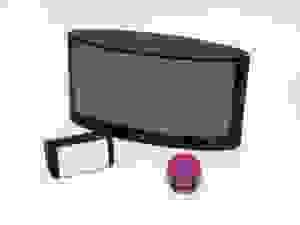
Существует большое количество форм и размеров Bluetooth-аудиоколонок. Показанные здесь – это Peachtree Audio deepblue (дальний), Cambridge SoundWorks Oonz (спереди слева) и the AudioSource SoundPop (спереди справа)
Для меломанов недостатком Bluetooth является то, что он практически всегда, в некоторой степени, ухудшает качество звука, потому что в нем используется сжатие данных для уменьшения размера потока оригинального аудио до размеров полосы пропускания Bluetooth. Стандартная технология кодирования-декодирования (кодек) в Bluetooth называется SBC. Как бы то ни было, Bluetooth-устройства могут использовать и другие кодеки, например AAC, apt-X и различные MPEG-кодеки (включая MP3).
Если источник (ваш телефон, планшет или компьютер) и принимающее устройство (беспроводной приёмник или динамик) поддерживают определенный кодек, тогда данным, закодированным с помощью этого кодека, не требуется дополнительный уровень для добавления сжатых данных. Поэтому, если вы слушаете, скажем, MP3-файл с битрейтом 128 кбит/с или пользуетесь сервисом по стримингу аудио, и ваше устройство вывода принимает MP3, то Bluetooth нет нужды добавлять дополнительный уровень сжатия, и в результате звук воспроизводится без потерь.
Ухудшение звучания, которое может возникнуть при использовании Bluetooth – слышимо ли оно? На высококачественной аудиосистеме – да. На маленьком беспроводном динамике, возможно, нет. Bluetooth-динамики, предлагающие AAC или apt-X варианты аудиосжатия, которые, считается, превосходят стандарт Bluetooth, вероятно, обеспечат лучшие результаты, но только некоторые телефоны и планшеты совместимы с этими форматами. Слуховой тест, который можно пройти онлайн, позволяет сравнить aptX и SBC.
Любое приложение на вашем смартфоне, или планшете, или компьютере будет нормально работать с Bluetooth, а соединить два Bluetooth-устройства довольно просто.
Bluetooth не требуется Wi-Fi-сеть, поэтому он работает везде: на пляже, в номере отеля, даже за рулем велосипеда или мотоцикла. Как бы то ни было, дистанция использования ограничена и, обычно, составляет 15 футов. 30 футов в лучшем случае.
Как правило, Bluetooth не позволяет передачу на несколько аудиосистем. Единственным исключением являются системы, которые могут работать в парах: с одним динамиком, проигрывающим левый канал, в то время как другой воспроизводит правый. Некоторые из таких устройств, например, Bluetooth-динамики от Beats и Jawbone, могут воспроизводить моно-сигнал в каждом динамике, так что вы можете разместить один динамик, скажем, в жилой комнате, а другой – в смежной ей. Хотя все равно нужно учитывать дистанционные ограничения Bluetooth. Резюме: если вы хотите слушать музыку в разных комнатах – не используйте Bluetooth.
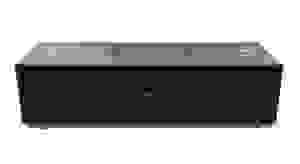
JBL L16 один из немногих беспроводных динамиков, который поддерживает беспроводное вещание с помощью DLNA
Всего несколько беспроводных динамиков поддерживают DLNA, но это стандартная функция у обычных аудио/видеоустройств, таких как Blue-ray проигрыватели, ТВ и аудио/видеоприемники. Это полезно, если вы хотите, скажем, транслировать музыку с вашего компьютера на систему домашнего кинотеатра, используя ресивер или Blue-ray плеер. Или транслировать музыку с вашего компьютера на ваш телефон (DLNA отлично подходит для просмотра фотографий с компьютера или телефона на телевизоре, но сейчас мы говорим про аудио).
Поскольку DLNA – это технология, основанная на Wi-Fi, то она не работает за пределами домашней сети. Поскольку, по своей сути, DLNA – это технология для обмена файлами, а не вещательная технология, то качество звучания не снижается. Однако она не работает с интернет-радио и потоковыми сервисами, хотя большое количество DLNA-совместимых устройств уже имеют эти встроенные функции. DLNA способна одновременно воспроизводить аудио только на одном устройстве, так что её неудобно использовать для воспроизведения музыки по всему дому.
Play-Fi

Этот PS1 динамик от Phorus использует звуковую технологию Play-Fi
Как и AirPlay, технология Play-Fi не снижает качество звучания. Она может быть использована для передачи звука с одного или нескольких устройств на множество аудиосистем, так что она удобна, если вы хотите воспроизводить музыку по всему дому, или хотите, чтобы члены семьи слушали различную музыку в разных комнатах.
Play-Fi работает по Wi-Fi, поэтому вы не можете пользоваться ей за пределами сети. Play-Fi-приложение для Android на данный момент включает в себя функцию интернет-радио и музыкального вещания с помощью Pandora, Deezer и Songza, но любые другие опции потокового вещания доступны только на рынке стран Азии.
Qualcomm AllPlay
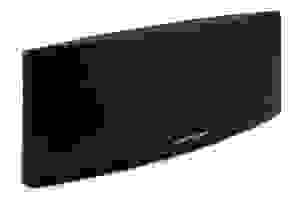
Monster S3 – это одна из первых аудиоколонок, использующих Qualcomm AllPlay
AllPlay – это технология сжатия без потерь, которая не влияет на качество воспроизведения. Она поддерживает множество основных кодеков, включая MP3, AAC, ALAC, FLAC и WAV, и может работать с аудиофайлами с разрешением до 24/192.
В момент написания этой статьи ни одна компания не снабдила свой продукт технологией AllPlay, хотя Panasonic и Monster показывали продукты, оснащенные ей, на сентябрьской международной выставке бытовой электроники (IFA show) в 2014 году. Altec Lansing также объявили, что они будут использовать AllPlay в грядущих проектах.
Sonos

Play3 – это одна из самых маленьких моделей беспроводных аудиоколонок от Sonos
Система Sonos не снижает качество воспроизведения аудио, поскольку не использует сжатие данных. Как бы то ни было, для её работы необходим Wi-Fi, поэтому она не функционирует за пределами сети. Вы можете передавать одну аудиодорожку на каждую аудиоколонку в доме, можете транслировать разные аудиозаписи на разные колонки и так далее в любых других комбинациях.
Вы можете получить доступ ко всему вашему аудио через приложение Sonos. Оно может транслировать музыку, сохраненную на вашем компьютере или на сетевом диске, но не на телефоне или планшете. Телефон или планшет в этой ситуации выступают в роли контроллеров трансляции, а не в качестве её источника. С помощью приложения вы можете получить доступ к более чем тридцати различным потоковым сервисам, включая такие известные как Pandora, Rhapsody и Spotify, а также к сервисам интернет-радио: iHeartRadio и TuneIn Radio.
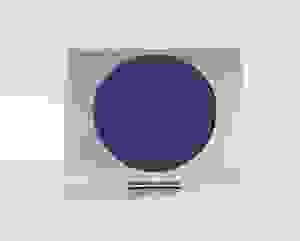
Bang & Olufsen BeoLab 17 – одна из первых аудиоколонок с беспроводной возможностью WiSA
Полная информация о многозальных возможностях WiSA на момент написания статьи недоступна, но вебсайт ассоциации говорит, что технология позволяет передачу несжатого аудио высокого разрешения на расстояние от 20 до 40 метров сквозь стены и достигает синхронизации в 1мс. Выпуск продуктов с многозальной функцией WiSA намечен на 2015 год.
Другие запатентованные Wi-Fi-системы: Bluesound, Bose, Denon, Samsung и проч.

Элементы Bluesound находятся среди тех немногих беспроводных аудиопродуктов, которые на сегодняшний день поддерживают аудио высокого разрешения
Пока ни одна из этих систем не привлекла большого количества последователей, но некоторые их них обладают определёнными преимуществами.
Оборудование Bluesound, предлагаемое той же родительской компанией, что производит признанную аудиоэлектронику NAD и серию аудиоколонок PSB, способно транслировать аудиофайлы высокого разрешения, и на его основе создается стандарт более высокого качества, чем используется в большинстве беспроводных аудиопродуктов. Также он поддерживает Bluetooth.
Samsung включает Bluetooth в свою линейку Shape, что не требует установки приложения и упрощает подключение любого Bluetooth-совместимого устройства. Samsung также предлагает беспроводную совместимость Shape со все расширяющимся количеством продуктов, включая Blue-Ray плееры и звуковые панели.
От переводчика: этот обзор, разумеется, не претендует на исключительную полноту, но содержит несколько любопытных инсайтов на тему дальнейшего развития индустрии. А для тех, кто все же предпочитает использовать кабели, мы подготовили этот перевод.